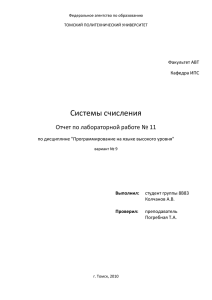Программирование и базы данных
advertisement
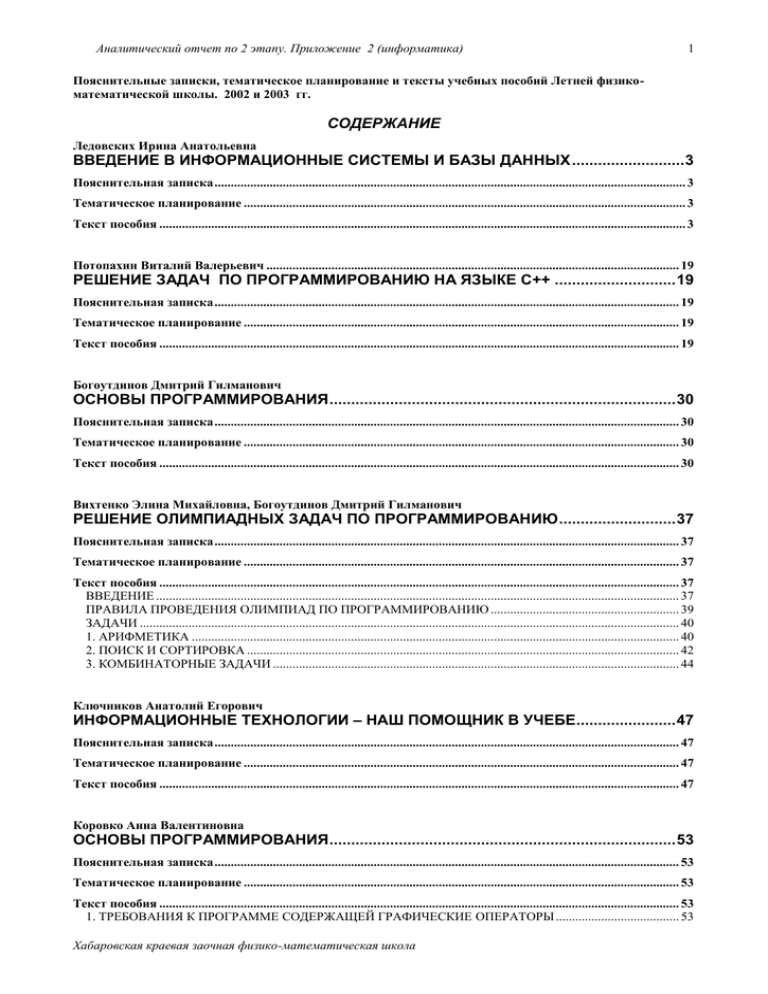
Аналитический отчет по 2 этапу. Приложение 2 (информатика)
1
Пояснительные записки, тематическое планирование и тексты учебных пособий Летней физикоматематической школы. 2002 и 2003 гг.
СОДЕРЖАНИЕ
Ледовских Ирина Анатольевна
ВВЕДЕНИЕ В ИНФОРМАЦИОННЫЕ СИСТЕМЫ И БАЗЫ ДАННЫХ .......................... 3
Пояснительная записка ................................................................................................................................................. 3
Тематическое планирование ........................................................................................................................................ 3
Текст пособия .................................................................................................................................................................. 3
Потопахин Виталий Валерьевич ............................................................................................................................... 19
РЕШЕНИЕ ЗАДАЧ ПО ПРОГРАММИРОВАНИЮ НА ЯЗЫКЕ C++ ............................ 19
Пояснительная записка ............................................................................................................................................... 19
Тематическое планирование ...................................................................................................................................... 19
Текст пособия ................................................................................................................................................................ 19
Богоутдинов Дмитрий Гилманович
ОСНОВЫ ПРОГРАММИРОВАНИЯ ................................................................................ 30
Пояснительная записка ............................................................................................................................................... 30
Тематическое планирование ...................................................................................................................................... 30
Текст пособия ................................................................................................................................................................ 30
Вихтенко Элина Михайловна, Богоутдинов Дмитрий Гилманович
РЕШЕНИЕ ОЛИМПИАДНЫХ ЗАДАЧ ПО ПРОГРАММИРОВАНИЮ ........................... 37
Пояснительная записка ............................................................................................................................................... 37
Тематическое планирование ...................................................................................................................................... 37
Текст пособия ................................................................................................................................................................ 37
ВВЕДЕНИЕ ................................................................................................................................................................. 37
ПРАВИЛА ПРОВЕДЕНИЯ ОЛИМПИАД ПО ПРОГРАММИРОВАНИЮ .......................................................... 39
ЗАДАЧИ ...................................................................................................................................................................... 40
1. АРИФМЕТИКА ...................................................................................................................................................... 40
2. ПОИСК И СОРТИРОВКА ..................................................................................................................................... 42
3. КОМБИНАТОРНЫЕ ЗАДАЧИ ............................................................................................................................. 44
Ключников Анатолий Егорович
ИНФОРМАЦИОННЫЕ ТЕХНОЛОГИИ – НАШ ПОМОЩНИК В УЧЕБЕ ....................... 47
Пояснительная записка ............................................................................................................................................... 47
Тематическое планирование ...................................................................................................................................... 47
Текст пособия ................................................................................................................................................................ 47
Коровко Анна Валентиновна
ОСНОВЫ ПРОГРАММИРОВАНИЯ ................................................................................ 53
Пояснительная записка ............................................................................................................................................... 53
Тематическое планирование ...................................................................................................................................... 53
Текст пособия ................................................................................................................................................................ 53
1. ТРЕБОВАНИЯ К ПРОГРАММЕ СОДЕРЖАЩЕЙ ГРАФИЧЕСКИЕ ОПЕРАТОРЫ ...................................... 53
Хабаровская краевая заочная физико-математическая школа
Летние физико-математические школы 2002, 2003 годы
2
2. ГРАФИЧЕСКИЕ ОПЕРАТОРЫ ЯЗЫКА BASIC ................................................................................................. 56
3. ОПЕРАТОР DRAW ................................................................................................................................................ 59
4. ЭКРАННЫЕ СТРАНИЦЫ ..................................................................................................................................... 61
6. ВЫВОД ТЕКСТА НА ЭКРАН .............................................................................................................................. 63
7. ВВОД ТЕКСТА В ГРАФИЧЕСКОМ РЕЖИМЕ .................................................................................................. 64
8. ЗАПУСК ГОТОВОЙ ПРОГРАММЫ, ЗАПИСЬ ЕЕ НА ДИСК, СЧИТЫВАНИЕ ПРОГРАММЫ С ДИСКА65
Хабаровск, 2007
Аналитический отчет по 2 этапу. Приложение 2 (информатика)
3
Ледовских Ирина Анатольевна
Введение в информационные системы и базы данных
Пояснительная записка
Предлагаемая программа посвящена введению в информационные системы, базы
данных и системы управления реляционными базами данных. Программа построена на
рассмотрении основных понятий и определений, элементов проектирования и технологии
создания файлов различных типов назначения, предусматривает знакомство с интерфейсом и
языком программирования СУБД FoxPro.
Представленная программа рассчитана на учащихся, которые не изучали основы
информатики и программирования в школе или желают повторить и систематизировать свои
знания в данном вопросе.
Тематическое планирование
№
1.
2.
3.
4.
Тема
Лекции
Информационные системы.
Информационные системы и базы данных:
основные понятия и определения. Примеры
информационных систем: записная книжка,
справочники и др. Типы БД. Структура БД.
Основные объекты в базах данных и операции над
ними.
Системы управления базами данных: назначение и
основные возможности.
СУБД реляционного типа FoxPro. Ввод и
редактирование записей. Представление записей в
виде строки или карточки. Основные элементы
интерфейса. Создание и редактирование файлов
различных типов и назначения.
Использование языка FoxPro.
Команды диалогового режима. Командное окно.
Основные элементы языка программирования
FoxPro.
Элементы интерфейса. Визуальная разработка
экранных форм и отчетов. Создание меню.
Технологии разработки приложений в FoxPro.
ИТОГО
3
Лабораторные
3
2
2
2
2
6
10
10
Текст пособия
Деятельность человека связана с восприятием и накоплением информации об
окружающей среде, отбором и обработкой информации при решении различных
задач, обменом ею с другими людьми. С течением времени комплекс этих операций,
методы и средства их реализации послужили основой для создания информационных
систем, основное назначение которых – информационное обеспечение пользователя.
Необходимость хранения и обработки больших объемов информации привела к
возникновению автоматизированных информационных систем, ориентированных на
коллективное пользование.
Хабаровская краевая заочная физико-математическая школа
4
Летние физико-математические школы 2002, 2003 годы
Информационная система (ИС) – система, реализующая автоматизированный
сбор, обработку и манипулирование данными и включающая технические средства
обработки данных, программное обеспечение и соответствующий персонал.
Примером могут служить такие ИС, как документальные (библиотечные)
информационно-поисковые системы, предоставляющие пользователю по его запросу
перечень документов в интересующей его области, и системы резервирования авиа- и
железнодорожных билетов типа «Сирена» и «Экспресс», в которых ответом на запрос
пассажира является документ в виде билета либо сообщение об отсутствии
свободных мест. Примером информационной системы является также и Internet.
Основу любой информационной системы составляет база данных.
База данных (БД) – именованная совокупность данных, организованная по
определенным правилам, предусматривающим общие принципы описания, хранения
и манипулирования данными.
Для создания, ведения и совместного использования баз данных многими
пользователями применяются совокупности программных и языковых средств системы управления базами данных (СУБД).
СУБД реляционного типа FoxPro
FoxPro – это программная среда, созданная для управления данными –
каталогизации, поддержки и обработки информации. FoxPro имеет удобный
интерфейс с пользователем, который обеспечивает простое манипулирование
данными. При пользовании интерфейсом, соответствующие действиям команды
FoxPro генерируются в Командном окне.
Командное окно
Командное окно содержит предысторию всех команд, созданных во время
интерактивного режима работы в FoxPro. Команды FoxPro могут быть исполнены
непосредственно из Командного окна. Для этого наберите нужный текст в Командном
окне и нажмите клавишу Enter. Для выполнения этой команды еще раз, с помощью
клавиш управления курсором установите курсор на строку с нужной командой и
нажмите клавишу Enter или левую кнопку «мыши».
Командное окно является специальным окном редактирования текста, поэтому
Вы можете редактировать команды, используя правила редактирования в FoxPro.
Главное меню СУБД
Сразу после загрузки системы на экране предъявляется главное меню СУБД,
через которое мы можем непосредственно управлять данными, писать и отлаживать
программы, а также настраивать рабочую среду системы.
Работа с данными в среде FoxPro
Обработка данных в FoxPro может выполняться с помощью следующих
подходов:
Непосредственная обработка данных пользователем через системное меню
FoxPro. Работа на этом уровне требует от пользователя хорошего владения
интерфейсом системы и умения читать англоязычные сообщения. Здесь
могут быть поставлены лишь очень простые задачи.
Хабаровск, 2007
Аналитический отчет по 2 этапу. Приложение 2 (информатика)
5
Обработка данных с помощью прикладных программ. Создание
программных продуктов в среде FoxPro может быть выполнено
квалифицированным программистом. Использование готовых прикладных
пакетов освобождает пользователя от необходимости что-нибудь изучать,
кроме самой прикладной системы.
Обработка данных с помощью программ, созданных средствами генератора
приложений.
СУБД FoxPro имеет развитый аппарат создания заготовок программ, которые
могут быть применены и адаптированы пользователем для своих целей. От такого
пользователя требуется не только очень хорошее знание интерфейса СУБД, но и
некоторые навыки программирования.
Типы файлов
В FoxPro можно создавать и обрабатывать несколько типов дисковых файлов.
Каждому файлу программист дает имя по обычным правилам:
<имя файла>.<расширение>
Расширение определяет тип файла. Для всех файлов FoxPro установлены
стандартные расширения. Вот основные типы файлов:
<имя>.DBF - файл базы данных;
<имя>.FPT - файл примечаний, хранящий мемо-поля базы данных;
<имя>.IDX - индексный файл;
<имя>.CDX - мультииндексный файл;
<имя>.PRG - командный, программный файл;
<имя>.FXP - откомпилированнный командный файл PRG.
Файлы DBF являются главными файлами данных в СУБД и термин «база
данных» будем относить именно к ним.
Замечание. Не разрешается DBF-файлам давать односимвольные имена из букв
от A до J, так как эти имена зарезервированы под рабочие области, в которых
располагаются файлы баз данных.
Структурные элементы реляционной базы данных
В реляционной БД данные представляются с помощью одной или нескольких
таблиц. Для ее формального определения используется понятие отношения (relation –
отношение).
Таблица
Поле 1
Поле 2
Запись 1
Запись 2
Хабаровская краевая заочная физико-математическая школа
Поле 3
Поле 4
Летние физико-математические школы 2002, 2003 годы
6
Поле
– элементарная единица логической организации данных, которая
соответствует неделимой единице информации.
Каждое поле должно иметь уникальное, в пределах таблицы, имя.
Запись – совокупность логически связанных полей.
Каждая таблица должна иметь первичный ключ – поле, которое однозначно
определяет соответствующую запись в таблице.
Создание файла базы данных
База данных включает совокупность информации одинаковой структуры.
Например, это может быть список имен, адресов, телефонов. Создание файла базы
данных включает два этапа: создание структуры файла и его заполнение данными.
При этом структура файла должна быть эффективной и обеспечивать:
быстрый доступ к данным;
отсутствие дублирования (повторения) данных;
целостность данных.
Целостность (от англ. integrity – нетронутость, неприкосновенность,
сохранность) – понимается как правильность данных в любой момент времени.
Создание структуры файла
Работа по формированию новой таблицы начинается с создания ее структуры.
Действие команды рассмотрим на примере. Создадим простой файл базы
данных, который содержит сведения об учениках, обучающихся в школе,
включающие следующие данные (названия полей указаны в скобках):
1. Номер личного дела ученика
(KOD)
2. Фамилия ученика
(FIO)
3. Имя ученика
(NAME)
4. Отчество ученика
(OTCH)
5. Дата рождения
(DTR)
6. Домашний адрес
(ADRESS)
7. Класс
(KLASS)
Имена полей становятся заголовками столбцов создаваемой таблицы.
Назовем файл базы данных PUPIL.DBF. Выберем для его полей типы и размеры:
1.
2.
3.
4.
5.
6.
7.
KOD
– числовой тип (Numeric) длиной 3 разряда целых;
FIO
– символьный тип (Character) длиной 10 символов;
NAME - символьный тип (Character) длиной 12 символов;
OTCH
- символьный тип (Character) длиной 15 символов;
DTR
– тип дата (Date) со стандартной длиной 8;
ADRESS - символьный тип (Character) длиной 20 символов;
KLASS - символьный тип (Character) длиной 3 символов.
Структура файла базы данных типа DBF создается командой
CREATE <имя файла>
Хабаровск, 2007
Аналитический отчет по 2 этапу. Приложение 2 (информатика)
7
В нашем случае для создания файла PUPIL.DBF в командном окне запишем
команду
CREATE pupil
В ответ СУБД представит экран-форму для ввода данных о структуре создаваемого
файла базы данных, а именно для каждого вводимого поля – его имя, тип, длину и
для числового поля точность (число дробных позиций).
Сохранение структуры таблицы
После окончания формирования структуры таблицы ее необходимо сохранить.
Для этого одновременно нажмите клавиши Ctrl-End или Ctrl-W.
Затем FoxPro запросит ввод данных:
Input data records now?
<Yes>
<No>
Ответим No.
Если в дальнейшем обнаружится, что структура базы данных нас не
удовлетворяет, ее можно изменить командой модификации структуры
MODIFY STRUCTURE
Понятие структуры таблицы включает в себя также индексы. Индексный файл
создается в самом начале работы с базой данных, и в дальнейшем его обновление
происходит быстро и незаметно для пользователя по мере редактирования или ввода
новых записей.
Индексирование (INDEX) – задание порядка записей без изменения
физического расположения записей.
Использование индексов позволяет:
выполнять сортировку таблиц,
ускорять операции поиска в таблицах,
устанавливать связи между отдельными таблицами.
Формат команды:
INDEX ON <выражение> TO <IDX-файл> [COMPACT] – индексирование
файла БД.
Заполнение базы данных
Файл после создания структуры остается открытым, т.е. доступным для
команд ввода, просмотра и изменения. Однако, если СУБД только загружена в
память, должно быть выполнено открытие нужного файла базы данных
командой открытия
USE [<DBF-файл>]
Команда USE без имени файла закрывает базу данных.
Дополнение файла новыми записями осуществляется командой
APPEND [BLANK]
Хабаровская краевая заочная физико-математическая школа
Летние физико-математические школы 2002, 2003 годы
8
которая предъявляет окно ввода данных со всеми пустыми полями создаваемой
записи с выделенными другим цветом областями ввода. Необязательная фраза
BLANK означает, что новая запись останется пустой и не будет отражена на экране.
В нашем примере команды, которые используются непосредственно из
командного окна
USE pupil
APPEND
обеспечат доступ к окну редактирования данных к самой первой записи
незаполненного пока файла. После ввода текущей записи автоматически появляется
доступ к следующей записи и т.д.
По умолчанию в FoxPro принят американский (AMERICAN) формат даты – две
цифры месяца, дня и года, отделенные косой чертой, т.е. ММ/ДД/ГГ. Для нас это
очень неудобно. Имеется возможность установить иные формы даты командой
SET DATE <тип даны>
Приведем ее типы и форматы:
SET DATE AMERICAN
SET DATE ANSI
SET DATE BRITISH/FRENCH
SET DATE GERMAN
SET DATE ITALIAN
- ММ/ДД/ГГ;
- ГГ.ММ.ДД;
- ДД/ММ/ГГ;
- ДД.ММ.ГГ;
- ДД-ММ-ГГ.
Пример заполненной базы данных PUPIL.DBF
KO FIO
NAME
OTCH
DTR
D
001 Смирнов
Сергей
Юрьевич
01.01.90
002 Богомяков Надежда Николаевна 17.05.91
а
003 Ильиных
Светлана Васильевна
14.04.93
004
Юрьева
Наталья
Петровна
005
Нагорных
Кирилл
Аркадьевич
ADRESS
KLAS
S
ул. Ленина д.12 кв.3 6В
ул. Мухина д.4 кв.15 5А
ул. Лермонтова д.1
кв.5
16.11.89 ул. Гамарника д.1
кв.8
04.08.95 ул. Ленина д.14
кв.18
3Б
7Б
1А
Для ввода данных в таблицу, изменение содержимого и структуры таблицы,
сортировки данных в таблице также используются пункты меню DATABASE и
RECORD главного меню СУБД FoxPro.
ПРИМЕЧАНИЕ: DATABASE-меню содержит исключительно
управления базой данных и связанными с ней файлами;
RECORD-меню содержит средства работы с записями базы данных.
средства
Рабочие области баз данных
Хабаровск, 2007
Аналитический отчет по 2 этапу. Приложение 2 (информатика)
9
FoxPro позволяет открывать и манипулировать файлами баз данных в 25
рабочих областях. Рабочие области идентифицируются буквами от A до J для первых
10 рабочих областей, числами 1-25 или псевдонимами баз данных, если они уже
открыты в рабочей области. Для открытия файла в рабочей области, отличной от
текущей, необходимо задать ее или выбрать. При открытии базы данных ей
присваивается псевдоним, по которому ее можно идентифицировать. По умолчанию,
псевдонимом базы данных будет имя ее файла (исключая расширение .DBF).
Обратиться к рабочей области можно до того, как будет открыта база данных,
используя букву или номер рабочей области.
SELECT A
или
SELECT 1
Работа с несколькими базами
Для облегчения работы со сложной информацией ее удобно разделить на
несколько таблиц. Это может потребоваться в ситуации, когда данные, которые
достаточно записать лишь один раз, отделяются от многократно изменяющихся
данных. Достоинства многотабличной базы данных: сокращается объем вводимой и
хранимой информации; при изменении информации, достаточно внести коррективы
только в одну таблицу.
В FoxPro допускается работа сразу со многими базами данных и при этом
возможно установление разнообразных связей между ними. Указатели записей в
таких связанных базах будут двигаться синхронно. База, в которой указатель
движется произвольно, считается старшей, а база/базы, в которой указатель следует
за указателем старшей базы, - младшей.
Возможно установление двух типов связей между записями двух сцепленных
баз данных. Связь типа одна_запись-к-одной устанавливается просто командой SET
RELATION. Связь типа одна_запись-ко-многим позволяет обратиться ко всем
записям младшей базы с совпадающим признаком (команды SET RELATION и SET
SKIP TO).
SELECT <рабочая область> - переход в рабочую область.
SET RELATION TO <ключ> INTO <область> - (связь вида одна_запись-с-одной) связывает указатель записей в активной рабочей области с указателем записей из
другой рабочей области, имя которой указано после слова INTO, по заданному
общему полю (ключу). Условие – файл, с которым устанавливается связь, должен
быть проиндексирован по этому полю.
SET RELATION TO – отмена всех связей.
SET SKIP TO <область> - (связь вида одна_запись-со-многими) – с каждой записью
из старшей базы могут быть сцеплены несколько записей из младшей базы.
Необходимо выполнить начальное сцепление вида одна_запись-с-одной командой
SET RELATION)
Создание программ
Программы FoxPro позволяют выполнять последовательности заданных в
программных файлах команд. Программы FoxPro представляют собой текстовые
файлы, содержащие наборы команд. В FoxPro они могут быть созданы одним из
следующих способов:
Хабаровская краевая заочная физико-математическая школа
10
Летние физико-математические школы 2002, 2003 годы
Выбрать New… из всплывающего меню File. Появляется диалог New File (новый
файл). Выбрать кнопку Program (программа) и затем выбрать Ok.
В Командном окне набрать команду MODIFY COMMAND.
Откроется новое окно с именем UNTITLED.PRG. Введите Вашу программу в это
окно. Для получения подсказки о возможностях редактирования текста в FoxPro,
находясь в окне редактироания текста, нажмите клавишу F1.
После создания пограммы, необходимо ее сохранить, для этого выберете пункт
Save… или Save As… из всплывающего меню File.
Для выполнения программы необходимо выбрать пункт DO… из всплывающего
меню Program. В списке программ указать выполняемую программу и выбрать Ok.
Проектирование приложений
Программы, с помощью которых пользователи работают с БД, называются
приложениями.
В общем случае, с одной БД могут работать множество приложений.
Например: ИС моделирует работу университета, то для работы с ней может быть
создано приложение, которое обслуживает подсистему учета кадров, другое
приложение может быть посвящено работе подсистемы расчета заработной платы
сотрудников (преподаватели, обслуживающий персонал), третье приложение
обеспечивает планирование учебной нагрузки и т.д.
При рассмотрении приложений, работающих с одной БД, предполагается, что
они могут работать параллельно и независимо друг от друга. А СУБД должна
обеспечить работу множества приложений с единой БД так, чтобы каждое из них
выполнялось корректно, но учитывало все изменения в БД, вносимые другими
приложениями.
Генераторы приложений
В СУБД имеются развитые генераторы приложений, которые позволяют быстро
создавать, почти не прибегая к непосредственному программированию, некоторые
заготовки визуальными средствами. Это, в частности, генераторы отчетов, экранов и
меню. Все проектирование сводится к физическому размещению нужных элементов
(текстов, полей, переменных, рамок, меню) в специальном окне проектирования –
планшете, облик которого будет полностью соответствовать будущему виду
экрана/отчета.
Элементы интерфейса (экранные формы, отчеты, меню, наклейки)
разрабатываются отдельно, как составные части подзадачи.
Создание пользовательской экранной формы
Генератор экранов
Используя формы, Вы значительно облегчаете работу с данными.
Форма – это лицо БД, с ее помощью можно:
просматривать информацию;
вводить новую информацию;
изменять существующую.
Создавая форму, Вы фактически строите приложение на основе своей БД.
Форма оснащена кнопками, списками, текстовыми полями и другими
элементами управления.
Хабаровск, 2007
Аналитический отчет по 2 этапу. Приложение 2 (информатика)
11
Рекомендации: Для создания экранных форм удобно использовать генератор
экранов, позволяющий быстро создавать заготовки формы.
При разработке экранов создаются следующие типы файлов.
SCX-файл – хранится образ экрана на планшете
SCT-файл – хранится состояние среды (открытые базы, индексы).
SPR-файл – текстовый файл экранной програмы.
Запуск программы – DO <SPR-файл>.
Программа компилируется в SPX-файл.
Обращение к генератору экранов для создания новой или редактирования старой
экранной формы:
через главное меню (пункты FILE+NEW/OPEN+SCREEN)
CREATE/MODIFY SCREEN <SCX-файл>
Приемы программирования
Работа с кнопками
1. Создадим кнопку добавления записей в БД.
Алгоритм:
Создадим кнопку типа Push Button;
Свяжем с любой переменной;
Дадим имя <Добавить>;
Опишем реакцию на нажатие кнопки по VALID:
Реакция
APPEND BLANK
SHOW GETS
2. Создадим кнопку удаления записей в БД.
Алгоритм:
Создадим кнопку типа Push Button;
Свяжем с любой переменной;
Дадим имя <Удалить>;
Опишем реакцию на нажатие кнопки по VALID:
Примечание: Обычно люди выбирают режим удаления сознательно, однако при
программировании создается дополнительная защита, предусматривающая
подтверждение выполнения действия, которое может привести к случайной потере
данных.
Создадим экранную форму диалога подтверждения удаления, которая, в реакции
по VALID, будет запускаться по команде
DO FORMDEL.SPR
SHOW GETS
Экранная форма FORMDEL.SPR
Вы действительно хотите удалить?
<удалить>
<отменить>
Пусть кнопки <удалить>, <отменить> связаны с переменной k
Опишем реакцию по VALID
IF k=1
DELETE
Хабаровская краевая заочная физико-математическая школа
12
Летние физико-математические школы 2002, 2003 годы
[PACK]
- процесс упаковки может быть длительным и, если БД
многопольENDIF
зовательская, то другие пользователи потеряют доступ к данным.
CLEAR READ - прекращает диалог ввода-вывода
Хабаровск, 2007
Аналитический отчет по 2 этапу. Приложение 2 (информатика)
Рассмотрим варианты кнопок и реакцию по VALID
Кнопка типа
Реакция по
Комментарий
Push Button
VALID
< Первая >
< Последняя >
Go top
Установка указателя на 1-ю запись
Show gets
Команда обновления
Go bottom
Установка указателя на последнюю
запись
Show gets
< Вперед >
Skip
If eof()
Перемещает указатель на следующую
запись
Go bottom
Endif
Show gets
< Назад >
Skip –1
If bof ()
Перемещает указатель на предыдущую
запись
Go top
Endif
Show gets
< Добавить >
Append blank
Show gets
Добавляет пустой бланк записи в конце
БД
Команда обновления – значения полей
ввода-вывода в экранной форме будут
обновлены.
< Удалить >
< Выход >
Delete
Помечает запись на удаление
Pack
Окончательно удаляет запись из БД
Show gets
Прекращает диалог ввода-вывода
Clear read
Прекращает диалог ввола-вывода
Хабаровская краевая заочная физико-математическая школа
13
14
Летние физико-математические школы 2002, 2003 годы
Организация меню в прикладных системах
Генератор меню
Меню является основной формой диалога в прикладных системах обработки
данных. FoxPro обладает развитыми средствами поддержания меню и имеет два типа
элементарных меню:
Вертикальное («всплывающее», или POPUP-меню),
Горизонтальное (BAR-меню).
На их основе можно строить иерархическое меню практически любой сложности
(вложенности).
Генератор позволяет легко создавать иерархическое меню для прикладных
систем. Строится оно на базе главного системного меню СУБД (_MSYSMENU) и
получает все его свойства.
При формировании меню могут быть созданы типы файлов:
MNX-файл – хранится образ создаваемого меню
MNT-файл – хранится состояние среды (открытые базы, индексы).
MPR-файл – текстовый программный файл, полученный после генерации.
Сгенерировать меню и получить некоторый проект исполнения через главное
меню PROGRAM+GENERATE.
Для формирования программы, реализующей построенное меню (т.е. MPRфайла), необходимо присутствие в текущей директории файла GENMENU.PRG.
Готовая меню-программа может быть загружена по команде DO <MPR-файл>.
Программа компилируется в MPX-файл.
Приступить к созданию/редактированию меню можно:
через главное меню
(пункты FILE+NEW/OPEN+MENU)
или с помощью команды
CREATE/MODIFY SCREEN <SCX-файл>
При создании меню возникает пустой планшет, который необходимо заполнить.
Исходный вид системного меню восстанавливается по команде
SET SYSMENU TO DEFAULT
Проектный подход
Проект – специальный файл, который объединяет различные файлы (базы
данных, экранные формы, отчеты и т.д.) под одним именем – именем данного
проекта.
Приступить к созданию / редактированию проекта можно:
через главное меню - пункты FILE+NEW/OPEN+PROJECT
или по команде - CREATE/MODIFY PROJECT <PJX-файл>
Откроется планшет менеджера проектов. После вызова планшета менеджера
проектов следует выполнить следующие действия:
Через кнопку <Add> разыскать головной файл проекта и поместить его на
планшет. Обычно это файл-меню.
Через кнопку <Build> вызвать меню построителя проектов и в нем выбрать
кнопку Rebuild Project – создание/обновление проекта. После этого FoxPro найдет все
программные (включая экраны, отчеты, меню) файлы, на которые есть ссылки, и
Хабаровск, 2007
Аналитический отчет по 2 этапу. Приложение 2 (информатика)
15
представит их имена на планшете. Головной файл помечается точкой. Далее, если
нужно, можно поместить и другие файлы, например DBF, поместив их как внешние.
По завершении формирования перечня файлов проекта можно создать
свободный программный файл с расширение APP, если выбрать в меню построителя
проектов пункт BUILD APPLICATION - создание Приложения (программы в виде
APP-файла).
APP-файл объединяет в себе все компоненты проекта, образуя один
программный модуль.
Далее можно построить компактный и независимый EXE-файл.
Основные элементы языка программирования FoxPro.
Команды и функции
Язык программирования FoxPro состоит из двух элементов – команд и функций.
Команды выполняют некоторые действия, а функции возвращают значение.
Например, команда BROWSE позволяет просматривать содержимое базы
данных. Функция DATE ( ) возвращает системную дату, установленную на Вашем
компьютере. Функции имеют две круглые скобки, которые отличают их от команд.
Команды и функции могут комбинироваться для создания операторов FoxPro.
Функции не используются сами по себе, но всегда используются вместе с командами
FoxPro.
Например, знак вопроса (?) является командой, которая направляет вывод на
экран. DATE ( ) является функцией, возвращающей текущую системную дату. Они
могут комбинироваться для вывода системной даты на экран.
Команды и функции FoxPro состоят из одной или более компонент. Эти
компоненты определяют порядок использования команды или функции.
Задание порядка
SORT ON <поле> TO <файл> - делает новую копию базы данных с записями,
упорядоченными по значениям указанного
поля (сортировка проводится
по коду ASCII).
INDEX ON <выражение>
файла БД.
TO
<IDX-файл> [COMPACT] – индексирование
Присваивание
STORE <выражение> TO <переменная> - создает переменную.
например, STORE 3 TO N - переменной N присвоили значение 3.
STORE "Александр" TO NAME - переменной NAME присвоили зна
чение Александр.
Ввод-вывод
INPUT [ строковое выражение ] TO <перемен.> - команда ввода с клавиатуры
числового или символьного значения в переменную. Переменныe перед этим
необходимо определить командой STORE.
например, STORE 0 TO K
INPUT "ВВЕДИТЕ ЗНАЧЕНИЕ ПЕРЕМЕННОЙ K:" TO K
Хабаровская краевая заочная физико-математическая школа
Летние физико-математические школы 2002, 2003 годы
16
ACCEPT [ строковое выражение ] TO <перемен.> - команда ввода с клавиатуры
символьного значения в переменную. Перед этой командой не
обязательно
определять переменную.
@ X,Y SAY <выражение> - выводит на экран значение выражения с позиции с
координатами X,Y ( X - строка, Y - столбец ).
например, @ 1,10 SAY "Летняя физико-математическая школа" - начиная с 1
строки, 10 столбца на экране напечатается Летняя физико-математическая школа.
@ X,Y GET <переменная> - позволяет пользователю в данном месте экрана
ввести значение переменной. Перед этой командой пременная должна быть
определена. После этой команды должна следовать команда READ , которая заносит
значение данной переменной в память.
например, STORE "
" TO FIO
@ 1,1 SAY "ВВЕДИТЕ ВАШЕ ИМЯ:"
@ 2,1 GET FIO
READ
TEXT
...
ENDTEXT
- в командном файле вывод текстовой информации.
Команды управления
Команды управления являются средством построения программ. Эти команды
не могут быть апробированы и использованы в интерактивном режиме, а только в
программах.
Команда DO CASE.
DO CASE - оператор выбора, используется в командном файле
CASE <выражение1> "OTHERWISE" используется по желанию и
<список
команд>
выполняется в случае, если все условия в CASE <выражение2>
будут «ложными».
<список команд>
CASE <выражение3>
...
...
[OTHERWISE
<команды>]
ENDCASE
Команда IF.
IF <условие>
<команды>
[ ELSE
<команды>]
ENDIF
- в командном файле условное выполнение команд.
Команда ELSE используется по усмотрению.
Замечание: В одной строке программы разрешается записывать только одну
команду, и ее положение в строке произвольно.
Команды повторения
DO WHILE <условие>
- оператор цикла,используется в командном
Хабаровск, 2007
Аналитический отчет по 2 этапу. Приложение 2 (информатика)
<команды>
ENDDO
17
файле. Команды в цикле выполняются до тех
пор, пока <условие> истинно.
Команды и функции, связанные с поиском в БД и перемещением по БД
1). Перемещение указателя
- абсолютное смещение – при перемещении указателя по БД фактически
происходит переход к записи с соответствующим физическим номером только, если
БД не индексирована.
GO n – перемещает указатель на запись с номером n.
GO TOP-установка указателя на 1-ю запись.
GO BOTTOM -установка указателя на последнюю запись.
- относительное смещение
SKIP [<числовое выражение>]- относительное смещение на указанное число
записей от текущей.
Функции, определяющие положение указателя БД:
RECNO( ) – номер текущей записи
EOF( ) – логическое значение о достижении конца БД
BOF( ) – логическое значение о достижении начала БД
RECCOUNT( ) – число записей в БД – используется для сравнения – проверка
количества записей в БД.
2). Поиск
Для неиндексированной БД
LOCATE FOR <логическое выражение> - осуществляет поиск в БД запись,
для которой логическое выражение истинно, парный оператор, инициализирует
начало поиска
CONTINUE - продолжает инициированный поиск по команде LOCATE
следующей записи, для которой логическое выражение истинно
FIND <символьное выражение>- осуществляет поиск в индексированной БД
первую запись, для которой совпадает значение ключевого поля со значением
выражения. Совпадение должно быть полным.
SEEK <выражение> - производит поиск в индексированной БД первого
вхождения указанного выражения, которое соответствует
ключевому полю
Сканирование БД – последовательный просмотр всей БД
SCAN [список условий]
ENDSCAN
Функции, относящиеся к поиску
FOUND( ) – имеет значение истина, если последний поиск закончился успешно.
Ограничение возможности редактирования данных
NOAPPEND – дополнение базы записями невозможно
NOEDIT/NOMODIFY – редактирование невозможно. Разрешены пометка к
удалению и дополнение базы.
NODELETE – пометка к удалению записей БД невозможна.
Хабаровская краевая заочная физико-математическая школа
Летние физико-математические школы 2002, 2003 годы
18
NOWAIT – не ждать. Открыть и выйти, оставив открытой.
ИНДИВИДУАЛЬНЫЕ ЗАДАНИЯ
1. Телефонный справочник.
2. Картотека паспортов.
3. Личные дела учеников.
4. Библиотечный каталог.
5. Экзаменационная ведомость.
6. АВИА расписание.
7. ЖД расписание.
8. Расписание занятий.
9. Запасы склада.
10. Страны мира.
11. Кулинарная книга.
12. Справочник по компьютерам.
13. Программа ТВ.
14. Солнечная система.
Хабаровск, 2007
Аналитический отчет по 2 этапу. Приложение 2 (информатика)
19
Потопахин Виталий Валерьевич
РЕШЕНИЕ ЗАДАЧ ПО ПРОГРАММИРОВАНИЮ НА ЯЗЫКЕ C++
Пояснительная записка
Главная цель курса: изучение методов решения логически сложных задач по
программированию.
В процессе изучения слушатели освоят методы решения задач, основанные на
применении сведений из теории графов (деревья, цепи, циклы), рекурсивных функций и
некоторых других понятий дискретной математики. Рассмотрят большое количество
примеров, попробуют самостоятельно решить различные по содержанию и уровню
сложности задачи.
Основные знания.
Древовидные структуры данных.
Понятие рекурсии.
Понятие эвристики, понятие модели.
Тематическое планирование
№
1
2
3
4
Тема
лекции
Построение и обход деревьев
Эвристические методы в задачах перебора
Рекурсивные задачи
Моделирование физических процессов
ИТОГО
4
2
2
2
10
лаборатор
ные
2
2
2
4
10
Текст пособия
Главной структурной единицей программы на языке С++, является
программный модуль, именуемый в С++ функцией. Как и в любом другом языке, эта
основная конструкция устроена так:
Для неё указывается список переменных, значения которых определяются при
вызове функции - так называемый список формальных переменных.
Функция имеет тело, состоящее из команд языка, выполнение которых
производится так, как если бы данная функция была отдельной независимой
программой.
Переменные, определяемые в теле функции, это локальные переменные - то
есть такие, значения которых, доступны только внутри данной функции.
Функция имеет доступ к глобальным переменным.
Функция может возвращать значения в точку программы, в которой был
осуществлён вызов функции.
То, что было перечислено выше, имеет место в любом языке программирования,
только имеет разные названия (функция, процедура, подпрограмма). В С++ есть ряд
особенностей которые делают функцию - функцией именно С++. Перечислим эти
особенности.
Место расположение функции не имеет значения. Этим самым С++ сильно
отличается, от например языка Паскаль в котором устанавливается жёсткая иерархия
процедур/функций. Благодаря этому свойству программист получает большую
свободу действий и при написании программы и при разработке алгоритма.
Хабаровская краевая заочная физико-математическая школа
20
Летние физико-математические школы 2002, 2003 годы
Возврат значений из функции и соответственно прерывание её работы может
произойти в любой точке её тела. Более того, таких точек выхода из функции может
быть много, столько, сколько нужно программисту.
Существует одна функция - которая считается главной в том смысле, что
выполнение программы начинается именно с неё. Её имя фиксировано – main()
Пример программы С++. Расчёт факториала
#include <stdio.h>
#include <iostream.h>
void main()
{ int n,a;
cin >> n; // ввод
a=1;
for (int i=1;i<=n;i++) a=a*i; // цикл
cout<<a; //вывод
}
Записанная выше программа состоит из одной главной функции, в которой
используются операции ввода-вывода, оператор присваивания и конструкция цикла.
Перед программой с помощью команды #include указываются файлы содержащие
описания используемых функций и операций.
Любая языковая конструкция, за исключением заголовка функции завершается
точкой с запятой. Сложный оператор организуется с помощью скобок {} сама
функция также является сложным оператором.
ОПРЕДЕЛЕНИЕ ТИПОВ ПЕРЕМЕННЫХ
Определить переменную в С++ возможно в любом месте программы и это
определение будет действовать от места определения до первой соответствующей
закрывающей скобки.
Пример
Void main()
{ int I;
for (I=1;I<=6;I++)
{ int u=I;
}
}
В этом примере переменную I можно использовать в любом месте функции
main() от точки её объявления. Переменная u может быть использована только внутри
сложного оператора выполняемого в циклической конструкции. В языке С++
маленькие буквы и большие различаются как разные символы.
Некоторые наиболее часто используемые типы данных
Int - целое
Float - действительное
Char - символьное
ОПРЕДЕЛЕНИЕ МАССИВОВ В С++
Пример. Int a[10], d[5] здесь определены два массива. Один имеет имя «a» тип
целый, состоит из 10 элементов пронумерованных от 0 до 9. Второй массив: имя «d»
тип символьный, состоит из 5 элементов пронумерованных от 0 до 4.
Многомерный массив определяется так: int a[10][12][2]; здесь определён массив
размерности 3.
Хабаровск, 2007
Аналитический отчет по 2 этапу. Приложение 2 (информатика)
21
СТРУКТУРЫ В С++
Структурой называется сложное данное, состоящее из нескольких компонентов
разного типа. Для обращения к компоненту необходимо указать имя структуры и
через точку имя компонента. Со структурой можно обращаться как с единым целым.
Ниже пример программы демонстрирующий обращение к компоненту структуры.
void main()
{ struct example {int t; float a[10];} y;
example r;
y.a[1]=8.7;
r.t=6;
}
В данном примере example – это описание структуры. Переменную данного типа
можно описать двумя способами. Первым способом описана переменная y. Вторым
способом описана переменная r.
СОБСТВЕННЫЕ ТИПЫ В С++
Собственным типом в С++ называется тип данных созданный программистом из
базовых типов и конструкций. Ниже показан пример программы, в котором создается
тип - массив из 100 элементов.
void main()
{ typedef int a[100];
a s;
s[1]=7;
}
ПРЕОБРАЗОВАНИЕ ТИПОВ В С++
Язык С++ слабо типизируемый. Это означает, что компилятор очень слабо
заботится о соответствии типов переменных. Это означает, что нет необходимости
специально заботится о преобразовании типов различных переменных. В С++
следующая запись не создаст никаких проблем:
int y; char t=”h”; y=t;
ОПЕРАТОР ПРИСВАИВАНИЯ
Оператор присваивания в С++ имеет несколько форм. Самая общая форма:
Имя переменной = арифметическое выражение.
В этой форме оператора справа от знака равенства может находится любое
правильно записанное арифметическое выражение. Это универсальный оператор.
С++ однако полагает, что у программиста может возникнуть потребность как можно
быстрее выполнить операцию, и при этом нет необходимости записывать любое
выражение. Для этого существуют более специальные формы оператора
присваивания. Ниже эти формы показаны на примере оператора прибавляющего к
переменной единицу:
1. Общая форма a=a+1
2. Более специальная форма a+=1
3. Узкоспециальная форма a++
Третья форма используется только для увеличения значения величины
переменной на единицу. Во второй форме знак плюс можно заменить на знак любой
другой арифметической операции. В третьей форме знак плюс можно заменить на
минус.
Хабаровская краевая заочная физико-математическая школа
22
Летние физико-математические школы 2002, 2003 годы
Примеры: a*=2*r; a—
Примечание. Возможно следующее применение оператора присваивания:
c=u=y=5 в этом примере 5 будет права налево присвоено всем указанным в операторе
переменным.
ОПЕРАТОР ЦИКЛА
Общая форма оператора цикла с параметром
For ([выражение1];[выражение2];[выражение3]) оператор
Выражение 1 вычисляется перед первым шагом цикла и может быть
использовано для инициализации параметра цикла.
Выражение 3 вычисляется на каждом шагу цикла и может быть использовано
для увеличения значения параметра цикла
Оператор выполняется до тех пока истинно Выражение2.
Все три описателя цикла могут быть пропущены. То есть язык С++ допускает
такую запись цикла for (;;) эта запись не имеет смысла однако ошибки в этом не
будет.
Ещё один пример. Сумма множества чисел
#include <stdio.h>
#include <iostream.h>
void main()
{ int n;
cin >> n;
int s=0;
for (int i=1;i<=n;i++)
{ int a;
cin >> a;
s+=a;
}
cout << s;
}
Существует также форма оператора цикла по условию. В С++ предусмотрено
два цикла по условию. Цикл с предусловием (сначала проверяется условие затем
выполняются операции тела цикла) и цикл с постусловием. Запишем пример
приведённый выше с применением этих двух форм цикла.
Цикл с предусловием
Цикл с постусловием
#include <iostream.h>
#include <iostream.h>
void main()
void main()
{ int i,n,s;
{ int i,n,s;
s=0;
s=0;
cin >> n;
cin >> n;
i=1;
i=1;
while (i<=n)
do
{ int a;
{ int a;
cin >> a;
cin >> a;
s+=a;
s+=a;
i++;
i++;
}
}
cout <<s;
while (i<=n);
Хабаровск, 2007
Аналитический отчет по 2 этапу. Приложение 2 (информатика)
}
23
cout <<s;
}
УСЛОВНЫЙ ОПЕРАТОР
В С++ имеются два оператора работающие на выбор из возможных альтернатив.
Это условный оператор if и оператор – переключения switch. Оператор if имеет
следующую форму записи:
If (условие) оператор1; else оператор2;
Если условие истинно, то выполняется оператор1 иначе выполняется оператор2
или если ключевое слово else отсутствует, то оператор следующий за оператором if.
Условие в операторе формируется с помощью логических операций:
== равно
!= не равно
> больше
< меньше
И логических связок:
&& логическое И
логическое ИЛИ
! логическое НЕ
Пример.
int a=7;
if (! (a==5)) cout << “hello”
Условие в операторе имеет значение истина, поэтому результатом работы
программы будет печать слова hello.
Более сложный пример. Дан массив чисел. Найти в нём наибольшее.
#include <stdio.h>
#include <iostream.h>
#include <conio.h>
void main()
{ int n,a[10];
cin >> n;
for (int i=1;i<=n;i++) cin >> a[i];
int max=a[1];
for (i=2;i<=n;i++)
if (a[i]>max) max=a[i];
cout << max;
}
ОПЕРАТОР ПЕРЕКЛЮЧЕНИЯ SWITCH
Этот оператор полезен, если есть необходимость организовать выбор из
нескольких альтернатив. Рассмотрим следующий пример:
#include <stdio.h>
#include <iostream.h>
Хабаровская краевая заочная физико-математическая школа
24
Летние физико-математические школы 2002, 2003 годы
void main()
{ int x;
cin >> x;
switch (x)
{ case 1: cout << "button1";break;
case 2: cout << "button2";break;
case 3: cout << "button3";break;
default: cout << “cccccc”;
}
}
В этой программе относительно переменной х предполагается, что она может
принимать несколько значений. Если эта переменная примет значение 1, 2 ил 3 то
будет выведено соответствующее сообщение. Если же значение переменной х будет
какое-то иное, то будет выведено сообщение «сссссс».
Оператор break необходим для прерывания последовательности выполнения
операторов в операторе switch. Без него управление передаётся на соответствующий
case и затем выполняются все операторы следующие ниже. То есть при х=2 будут
выведены следующие сообщения: button2, button3, cccccc.
ВВОД – ВЫВОД
В С++ существует две возможности ввода/вывода данных – форматный и
неформатный ввод/вывод. Неформатный ввод/вывод осуществляется посредством
следующих команд
>> ввод
<< вывод
Но чтобы ими пользоваться необходимо ввести ещё одно понятие – понятие
потока данных. С++ полагает, что любая программа всегда имеет дело с двумя
потоками байтов данных: входным потоком и выходным. Из входного потока
программа получает данные и результаты своей обработки направляет в выходной
поток.
Внутри этих потоков нет целых, действительных или массивов или строк.
Потоки не имеют структуры. При вводе данные побайтно выбираются из потока и
передаются в структуры определённые в программе и уже в них обретают смысл как
элементы массива, символы и т.д.
Потоки данных имеют следующие имена:
cin - входной поток
cout - выходной поток
Пример 1. Ввести массив символов
#include <stdio.h>
#include <iostream.h>
void main()
{ int i; char [10];
for (i=0;i<=10;i++) cin >> a[i];
for (i=0;i<=10;i++) cout << a[i];
}
Пример 2. Ввести список номеров имеющих следующий формат (символ, целое
число)
Хабаровск, 2007
Аналитический отчет по 2 этапу. Приложение 2 (информатика)
25
#include <stdio.h>
#include <iostream.h>
void main()
{ int i; char a[10];int d[10];
for (i=0;i<=3;i++)
cin >> a[i] >> d[i];
for (i=0;i<=3;i++)
cout << a[i] << “ ” << d[i] << “\n”
}
“\n” – управляющий символ перевода на новую строку.
ФОРМАТНЫЙ ВВОД/ВЫВОД В С++
Для форматного ввода/вывода в С++ предусмотрены две библиотечные
функции:
scanf – функция для ввода данных
printf – функция для вывода данных
Они имеют следующий общий вид:
scanf или printf(“Описание формата”, список переменных)
Описание формата может содержать описатели формата и строки символов.
Описатель формата устроен следующим образом:
% символ идентифицирующий формат. Для примера запишем программу
последнего примера с помощью функций prinf и scanf.
#include <stdio.h>
#include <iostream.h>
void main()
{ int i; char a[10];int d[10];
for (i=0;i<=3;i++)
scanf("%c%d",&a[i], &d[i]);
for (i=0;i<=3;i++)
printf("simbol %c chislo %d \n",a[i],d[i]);
}
Здесь применяются следующие описатели формата:
с – символ
d – целое
Для дальнейшей работы нам к этому списку пока достаточно добавить ещё
описатель f – указывающий на ввод величины типа float.
Две полезных функции
Gotoxy(int, int) – установка курсора на экране монитора
Clrscr() – очистка экрана в символьном режиме.
ВВОД/ВЫВОД ИЗ ФАЙЛОВ
Работа с файлами требует выполнения следующих шагов:
1. Создать файловую переменную.
2. Открыть файл.
Хабаровская краевая заочная физико-математическая школа
Летние физико-математические школы 2002, 2003 годы
26
3. Выполнить требуемые операции чтения, записи.
4. Закрыть файл.
Файловая переменная
Для создания переменной файлового типа имеется специальный тип FILE.
Объявление файловой переменной выполняется так
FILE * имя переменной.
Открытие файла
Для открытия файла используется процедура fopen. Она для своей работы
требует указания имени файла и способа доступа. Способ доступа – это указание на
то, что можно делать с этим файлом. Нам для дальнейшей работы необходимо два
способа доступа r – доступ на чтение; w – доступ на запись.
Способы доступа можно указывать одновременно, ниже пример того, как это
можно делать.
Работа с файлом
Для операций чтения/записи в С++ используются функции fprintf и fscanf. В
отличии от функций scanf и printf для них требуется указать файловую переменную.
Закрытие файла
Для закрытия используется функция fclose (файловая переменная)
#include <stdio.h>
void main()
{ FILE *h; так объявляется файловая переменная
h=fopen("file.dat", "w"); файл открывается на запись
for (int i=1;i<=100;i++) fprintf(h,"%d\n",i); записываются сто целых
fclose(h); файл закрывается
h=fopen("file.dat", "r"); файл открывается на чтение
int a;
for (i=1;i<=100;i++)
{fscanf(h,"%d\n",&a); читается сто целых
printf("%d\n",a); прочитанные числа выводятся на экран.
}
}
Программа записанная ниже решает ту же задачу, что и программа записанная
выше, той разницей, что она использует функцию установки файловой переменой в
определенную позицию. Её формат следующий:
FSEEK(файловая переменная, позиция, точка отсчёта)
Позиция – число байт которые необходимо отсчитать от точки отсчёта.
Точка отсчёта – точка от которой отсчитывается указанная позиция. Есть
несколько способов указать такую точку.
SEEK_SET отсчёт от начала файла.
SEEK_CUR отсчёт от текущей позиции
SEEK_END отсчёт от конца файла
#include <stdio.h>
void main()
{ FILE *h;
Хабаровск, 2007
Аналитический отчет по 2 этапу. Приложение 2 (информатика)
27
h=fopen("file.dat", "wr");
for (int i=1;i<=100;i++) fprintf(h,"%d\n",i);
fseek(h,0,SEEK_SET);
int a;
for (i=1;i<=100;i++)
{fscanf(h,"%d\n",&a);
printf("%d\n",a);
}
}
ОПРЕДЕЛЕНИЕ ФУНКЦИЙ
Как уже говорилось программа на С++ может состоять из нескольких функций.
Рассмотрим пример такой программы. Дано число N найти сумму делителей (за
исключением единицы и самого числа) всех составных чисел от 1 до N включительно.
#include <stdio.h>
#include <iostream.h>
int sum(int);
int delitel(int,int);
void main()
{ int n,s=0;
cin >> n;
for (int i=1;i<=n;i++)
s+=sum(i);
cout << s;
}
int sum(int x)
{int s=0;
for (int i=2;i<x;i++)
if (delitel(x,i)) s+=i;
return s;
}
int delitel(int n,int i)
{ int t=0;
do
{ t+=i;
}
while (t<n);
if (t==n) return 1; else return 0;
}
Жирным шрифтом выделены так называемые прототипы функций. Это короткие
описания содержащие имена функций, типы получаемых данных и тип
возвращаемого данного. Описывать прототип необходимо только в том случае если
функция используется раньше чем описывается как это имеет место в приведённом
примере.
УКАЗАТЕЛИ
Указателем в С++ называется специальный тип переменных содержащих не
значение, а адрес области памяти в котором хранится значение. Ниже пример
программы, в которой объявляется два указателя. Для одного из них выполняется
Хабаровская краевая заочная физико-математическая школа
28
Летние физико-математические школы 2002, 2003 годы
операция инициализации new по которой ему выделяется область памяти. Затем с его
помощью создается фактически массив переменных.
#include <iostream.h>
void main()
{ int *t,*u;
t=new int;
u=t;
for (int i=1;i<=10;i++) {*t=i;t++;}
for (i=1;i<=10;i++) {cout << *u << " "; u++;}
}
Примечание. Применение операции ++ к указателю увеличивает адрес в нём
содержащийся.
СТРОКИ В С++
В С++ нет специального строкового типа обозначаемого специальным
идентификатором. Для этих целей используется указатель на тип char. Ниже приведён
пример программы в котором определяется строковая переменная, вводится её
значение, затем вычисляется длина и выводится в стандартный поток. Файл
прототипов string.h
#include <iostream.h>
#include <string.h>
void main()
{ char *h;
h=new char;
cin >> h;
cout << strlen(h);
}
ГРАФИКА С++
Ниже приведён пример программы в которой рисуется пирамидка из
окружностей:
#include <iostream.h>
#include <graphics.h>
void main()
{ int dr=DETECT,md;
initgraph(&dr,&md,"");
for (int i=1;i<=9;i++)
{ setcolor(i);
circle(300,400-i*30,60-i*5);
setfillstyle(1,i);
floodfill(300,400-i*30,i);
}
}
ГРАФИЧЕСКИЕ ПРОЦЕДУРЫ С++
Initgraph(& int, & int, “”) – Инициализация графического режима
Setcolor(int) – Определение цвета объектов
Хабаровск, 2007
Аналитический отчет по 2 этапу. Приложение 2 (информатика)
29
circle(int, int, int) – Рисование окружности
setfillstyle(int, int) – Определение способа закраски внутренней области контура.
floodfill(int, int, int) – Закраска внутренней области контура.
line(int, int, int, int) – Рисование линии.
cleardevice() – Очистка графического экрана
rectangle(int, int, int, int) – Рисование прямоугольника.
Контрольные вопросы
Что представляет собой процесс решения задачи на ЭВМ?
Что такое программирование и программа?
Какие требования предъявляются к программе и какие у неё свойства?
Что такое язык программирования и какие языки программирования Вы знаете?
Что такое алгоритм и какие он имеет свойства?
Какие алгоритмы Вы знаете?
Что такое исполнители алгоритмов?
Что такое ветвление и цикл? Что такое переменная? Какие бывают типы
переменных?
9. Что такое метод последовательной детализации?
10. Что такое транслятор, компилятор и интерпретатор?
1.
2.
3.
4.
5.
6.
7.
8.
Хабаровская краевая заочная физико-математическая школа
Летние физико-математические школы 2002, 2003 годы
30
Богоутдинов Дмитрий Гилманович
Основы программирования
Пояснительная записка
Данный курс рассчитан на слушателей, не умеющих составлять программы для ЭВМ
или знакомым лишь с первыми азами программирования.
Для изучения основ программирования выбран наиболее простой язык Qbasic. В
процессе обучения слушатели узнают основные принципы и методы составления программ
для ЭВМ. Научатся составлять простейшие программы, познакомятся с технологией их
отладки и доработки.
Тематическое планирование
№
1.
2.
3.
4.
5.
Тема
1. Понятия алгоритма и исполнителя алгоритма.
2. Язык программирования Basic. QBasic как одна из
реализаций ЯП Basic.
3. Основные
команды
ЯП
Basic
(ввод-вывод
информации, математические функции).
4. Графические возможности Бейсика.
5. Операторы графики: инициализация, графические
примитивы.
Управляющие конструкции QBasic. Ветвления.
1. Ветвления в алгоритмах.
2. Ветвления в Бейсике.
3. Решение задач с использованием ветвлений.
1. Циклы: виды и их блок-схемы.
2. Программирование циклов в Бейсике.
3. Решение задач с использованием циклов (метод
Монте-Карло, движение графических примитивов,
циклы и ветвления).
1. Массивы.
2. Реализация массивов в Бейсике (инициализация,
поэлементная обработка, заполнение массивов
случайным образом).
3. Использование массивов в графических задачах.
Операторы PUT и GET, понятие спрайта.
1. Символьные переменные.
2. Операции над символьными переменными в Бейсике.
3. Задача шифровки и дешифровки сообщений.
4. Понятие процедурного программирования.
5. Подпрограммы в Бейсике.
ИТОГО
3
лаборат
орные
2
2
2
2
2
2
2
1
2
10
10
лекции
Текст пособия
Бейсик (Basic) - диалоговый учебный язык программирования для
персональных компьютеров. На современных компьютерах используются следующие
версии Basic: GWBasic, QBasic 4.5, Turbo Basic для DOS, Visual Basic 3.0-6.0 для
Windows. Здесь мы рассмотрим QBasic 4.5.
Хабаровск, 2007
Аналитический отчет по 2 этапу. Приложение 2 (информатика)
31
Понятие переменной
Переменная - это область в памяти компьютера, где хранится некоторое
значение. Каждая переменная имеет имя, значение и тип, хотя в языке
программирования Basic тип переменной можно и не указывать явно.
Имя переменной обозначается английской буквой, после которой может быть
цифра, причем первой стоит буква, например: x, y, z, A1, B2. Имя переменной служит
для обозначения некоторой величины в программе, которая при выполнении
программы может иметь какое-либо значение, но может быть и не определена.
Пример задания часто употребляемой константы: pi=3.14159.
Типы переменных: целая, вещественная, логическая, символьная, строковая и
др. Если в переменной хранится число, то это числовая переменная, если в
переменной хранится слово или фраза, то это строковая (символьная) переменная. В
QBasic строковая переменная обозначается a$, b$ (в конце имени стоит знак доллара
$). Вносимое содержимое хранится в переменной до тех пор, пока оно не будет
специально изменено.
С понятием переменной связана операция передачи новых данных в
переменную, которая называется присваиванием и обозначается в QBasic знаком "=".
Например, x=10, читается следующим образом «переменной с названием x присвоить
значение равное 10».
Некоторые основные команды и операторы QBasic
Под командой языка программирования будем понимать некоторое слово (или
последовательность символов), при встрече которого в программе интерпретатор (или
компилятор) языка будет производить определенное действие.
Команда REM (или апостроф ') – обозначает комментарий к программе или
команде. Вся строка (как правило, это поясняющий текст), что идёт после знака
комментария, не исполняется. Этот знак используется при отладке программ и для
повышения читабельности программ.
Оператор CLS – оператор очистки экрана. С него часто начинаются
программы, работающие в текстовом режиме.
Команда END означает конец программы. Применение этой команды в конце
программы не является обязательным.
Правила написания формул
Все формулы в языке Basic записываются в строку, при этом используются
следующие математические знаки:
+ и – - сложение и вычитание;
* и / - умножение и деление;
^ - возведение в любую степень;
В записи формул можно использовать круглые скобки, а в записи чисел
десятичную точку вместо запятой.
Пример: S=Vo*t+g*t^2/2
Некоторые из математических функций встроены в QBasic. Некоторые
функции и их назначение приведены в следующей таблице.
Функция
Назначение
SQR(X)
извлечение квадратного корня;
ABS(X)
модуль (абсолютная величина) числа;
Хабаровская краевая заочная физико-математическая школа
Летние физико-математические школы 2002, 2003 годы
32
SIN(X);COS(X);
TAN(X)
ATN(X)
INT(X)
RND(X)
z = y MOD x
LOG(X)
EXP(X)
тригонометрические функции синус, косинус и тангенс
угла в радианах;
арктангенс числа в радианах;
округление числа (дробная часть числа отбрасывается);
случайное число;
целый остаток от деления y на x.
логарифмическая функция (натуральный логарифм по
основанию e=2.71828);
показательная (экспоненциальная) функция.
Операции ввода-вывода информации
Обычно в программе требуется запросить информацию от пользователя или
вывести на экран некоторое сообщение. Для этих целей существуют операторы
ввода-вывода информации.
Для вывода (печати) информации на экран применяется оператор PRINT (или
знак вопроса, который автоматически заменяется на оператор PRINT). Пример:
PRINT X – вывод на экран значения числа X.
PRINT "Скорость тела равна: V="; V; "м/с"
Выводимый на экран текст указывается в кавычках. Вместо знака ";" можно
ставить знак ",".
Оператор PRINT без текста и знаков выдаёт пустую строку на экране.
Ввод данных с клавиатуры осуществляется с помощью оператора INPUT.
Пример:
INPUT X – ввод числа X. При выполнении этой команды на экране появится
знак вопроса, и компьютер будет ждать ввода переменной Х.
Можно ввести в кавычках подсказку для пользователя, которая будет
выводиться на экран.
Пример:
INPUT "Введите число Х="; X
Здесь «Введите число Х=» – текст подсказки. После текста подсказки можно
ставить знак "," вместо знака ";", но тогда знака вопроса "?" на экране не будет, а
вместо него в качестве приглашения будет мигать курсор.
Пример 1: Вычислить площадь треугольника по формуле Герона.
CLS
'Определите площадь треугольника по формуле Герона.
INPUT "Введите величину стороны a: a=", a
INPUT "Введите величину стороны b: b=", b
INPUT "Введите величину стороны c: c=", c
p = (a + b + c) / 2
S = SQR(p * (p - a) * (p - b) * (p - c))
PRINT "Ответ: площадь треугольника равна: S="; S
Хабаровск, 2007
Аналитический отчет по 2 этапу. Приложение 2 (информатика)
33
Графические операторы в Qbasic
QBasic дает возможность работать в двух режимах экрана: текстовом и
графическом. По умолчанию используется текстовый режим вывода. В этом разделе
мы рассмотрим операторы, связанные с графическим режимом.
1. Оператор SCREEN.
Для того, чтобы задать графический экран, необходимо воспользоваться
оператором SCREEN N, где N определяет тип графического режима: N=1,7,8,9,12. От
типа режима зависит разрешение экрана и количество цветов, доступных
пользователю.
Если задан оператор SCREEN N, то оператор CLS можно не использовать, т.к.
при переходе из одного режима в другой очистка экрана производится
автоматически.
2. Оператор COLOR.
COLOR C1, C2 – оператор, задающий цвет текста и фона, где C1 задаёт цвет
текста, а C2 - цвет фона. C1 и C2 – числа, лежащие в промежутке от 0 до 15.
3. Оператор PSET.
Предназначен для рисования точки на экране. Используется в виде: PSET (X,
Y), C, где X, Y - координаты точки на экране, а C - цвет точки.
Замечание: Начало координат в QBasic находятся в верхнем левом углу
экрана.
4. PRESET (X, Y) – оператор стирания точки. Действует аналогично
предыдущему, с той лишь разницей, что он закрашивает точку в цвет фона.
5. Рисование линии: LINE (X1,Y1)-(X2,Y2), C. Здесь X1,Y1 – координаты начала
линии, а X2, Y2 - координаты конца линии, C-цвет линии.
6. Рисование прямоугольной рамки:
LINE (X1,Y1)-(X2,Y2),C,B. Здесь X1,Y1 и X2,Y2 - координаты концов
диагонали прямоугольника, а C – цвет рамки.
Пример: LINE (90, 110)-(140, 170), 10, B
7. Рисование закрашенного прямоугольника:
LINE (X1,Y1)-(X2,Y2), C, BF. Здесь X1,Y1 и X2,Y2-кординаты концов
диагонали, C – цвет прямоугольника. Пример: LINE (90, 110)-(140, 170), 12, BF
8. Рисование окружности: CIRCLE (X, Y), R, C
Здесь X,Y - координаты центра, R - радиус, C - цвет.
Пример: CIRCLE (160, 110), 60, 13
9. Закрашивание произвольной области:
PAINT (X, Y), C1, C2. Здесь PAINT - оператор закрашивания. X,Y - координаты
точки внутри закрашиваемой области, C1 - цвет закрашивания, C2 - цвет линии
границы.
Пример: Нарисовать закрашенную окружность.
CIRCLE (160, 130), 50, 13
PAINT (160, 110), 11, 13
10. Рисование дуги и сектора: CIRCLE (X, Y), R, C, Ф1, Ф2
Здесь Ф1, Ф2 начальный и конечный углы дуги в радианах (углы считаются от
горизонтальной линии против часовой стрелки). У сектора перед Ф1 и Ф2 стоит знак
минус: CIRCLE (X, Y), R, C, -Ф1, -Ф2.
Пример
(pi=3.14159):
CIRCLE (160, 140), 70, 11, pi / 4, 3 * pi / 4
Хабаровская краевая заочная физико-математическая школа
34
Летние физико-математические школы 2002, 2003 годы
CIRCLE (160, 140), 60, 10, -pi / 4, -3 * pi / 4
11. Рисование эллипса: CIRCLE (X, Y), R, C, , , K
Здесь K – эксцентриситет эллипса. При K<1 – эллипс вытянут вдоль большой
оси. При K>1 – эллипс вытянут вдоль малой оси.
Пример: CIRCLE (160, 100), 70, 15, , , 0.5
Пример использования графических операторов в Qbasic. Нарисовать квадрат,
три концентрические окружности и точку. Программа имеет вид:
SCREEN 7
COLOR 14, 8
PRINT "Пример графики в QBasic:"
LINE (100, 50)-(220, 150), 13, B
CIRCLE (160, 100), 20, 11
CIRCLE (160, 100), 30, 12
CIRCLE (160, 100), 40, 14
PSET (160, 100), 15
END
Для установки цветов в операторах Qbasic можно пользоваться таблицей:
Число
Цвет
Число
Цвет
0
Черный
8
Темно-серый
1
Синий
9
Светло-синий
2
Зеленый
10
Светло-зеленый
3
Голубой
11
Светло-голубой
4
Красный
12
Светло-красный
5
Фиолетовый
13
Светло-фиолетовый
6
Коричневый
14
Желтый
7
Серый
15
Белый
Управляющие конструкции QBasic
1. Оператор безусловного перехода GOTO N, где N-метка. В качестве N можно
взять любое число, не обязательно совпадающее с номером строки, так как в QBasic
4.5 строки можно не нумеровать. Но двух одинаковых меток в одной программе не
должно быть. Исполнение программы будет продолжено с той её части, которая
начинается с указанной метки.
Пример:
.......
GOTO 10
.......
10 PRINT "Текст"
.......
2. Условный оператор IF...THEN...ELSE (Если...Тогда...Иначе):
IF <условие> THEN <список операторов> ELSE <список операторов>
Если заданное условие истинно, выполняется список операторов, стоящий после
THEN, в противном случае выполняется список операторов, стоящий после ELSE.
Слово ELSE может и отсутствовать. Тогда происходит переход к строке,
следующей за оператором IF...THEN.
Условия представляют собой логические соотношения: равенства или
неравенства = равно, <> неравно, > больше, < меньше, >= больше или равно, <=
меньше или равно.
Хабаровск, 2007
Аналитический отчет по 2 этапу. Приложение 2 (информатика)
35
При использовании сложных условий (объединении двух и более условий)
применяют слова AND (И) и OR (ИЛИ): Условие1 AND (или OR) Условие2...
Условный оператор позволяет реализовать алгоритм с ветвлением.
Пример 1:
CLS
INPUT "Введите год основания Москвы: M="; M
IF M = 1147 THEN PRINT "Вы правы!" ELSE PRINT "Вы ошиблись!"
Пример 2:
CLS
PRINT "Вычислите y=1/(x-2) для всех x"
INPUT "Введите x=", x
IF x = 2 THEN PRINT "При x=2 функция не определена!": END
y = 1 / (x - 2)
PRINT "y="; y
Применяется также частный случай условного оператора - оператор условного
перехода: IF <условие> GOTO N ELSE <список операторов> Число N - метка. Если
условие выполняется, то происходит переход по метке N, а иначе выполняется список
операторов, стоящих после ELSE. Слово ELSE может и отсутствовать. Тогда
происходит переход к строке, следующей за оператором IF...GOTO.
Пример 3:
CLS
INPUT "Если хочешь каникулы, вводи 1. Если нет, любое число. n=", n
IF n = 1 THEN GOTO 10 ELSE GOTO 20
10 PRINT "Хочу каникулы!": END
20 PRINT "Хочу учиться!"
3. Оператор цикла FOR...TO...NEXT... позволяет реализовать циклический
алгоритм, когда часть программы может быть выполнена много раз подряд.
FOR...TO... - начало цикла, NEXT... - конец цикла.
То, что стоит между началом и концом цикла, называется телом цикла. Иногда
также применяются вложенные циклы, то есть циклы могут быть вложенными один в
другой.
FOR X=A TO B STEP H
...................
NEXT X
Здесь X - переменная, A - начальное значение переменной, B - конечное
значение переменной, H - шаг, с которым меняется переменная. Если шаг STEP H
отсутствует, то по умолчанию шаг H=1. При этом переменная X называется
счётчиком цикла. Повторение участка программы с шагом H происходит до тех пор,
пока X<B. Число повторений цикла равно (B-A)/H. При X=B цикл заканчивается и
выполняется оператор, следующий за оператором конца цикла NEXT. Возможно, что
шаг H<0, но тогда A>B.
Пример 1: Напечатать на экране текст 20 раз.
CLS
FOR X=1 TO 20
PRINT "С Новым Годом!"
NEXT X
Пример 2: Вычислить сумму n первых членов ряда S=1+1/4+1/9+...+1/n^2
CLS
Хабаровская краевая заочная физико-математическая школа
36
Летние физико-математические школы 2002, 2003 годы
INPUT "Введите число членов ряда: n=", n
FOR i = 1 TO n
S=S+1/i^2
NEXT i
PRINT "Сумма n первых членов ряда равна: S=", S
Пример 3: Нарисуйте 15 разноцветных концентрических окружностей.
SCREEN 7
FOR i = 1 TO 15
CIRCLE (160, 100), i * 6, i
NEXT i
4: Разлинуйте экран в клеточку.
SCREEN 7
FOR Пример i = 1 TO 32
LINE (0, 10 * i)-(320, 10 * i), 15
LINE (10 * i, 0)-(10 * i, 200), 15
NEXT i
Примеры 5, 6: Одновременное использование циклического и условного
операторов. Вычисление функций, имеющих ограничения в области определения.
Примечание: Оператор IF...THEN...ELSE в QBasic должен быть записан в одну
строку!
Пример 5.
CLS
REM Вычислить функцию y=1/(x^2-5*x-6)
FOR x = -10 TO 10
IF x ^ 2 - 5 * x - 6 = 0 THEN PRINT "При x=-1, x=6 функция не определена!"
ELSE y = 1 / (x ^ 2 - 5 * x - 6)
PRINT "x="; x, " y="; y
NEXT x
Пример 6.
CLS
REM Вычислить функцию y=1/SQR(x^2-3*x+2)
FOR x = -5 TO 5
IF x >= 1 AND x <= 2 THEN PRINT "При 1<=x=<2 функция не определена!"
ELSE y = 1 / SQR(x ^ 2 - 3 * x + 2)
PRINT "x="; x, " y="; y
NEXT x
Контрольные задания
1. Нарисуйте блок-схему линейного алгоритма. Приведите пример программы с
линейным алгоритмом на языке QBasic.
2. Нарисуйте блок-схему разветвляющегося алгоритма. Приведите пример
программы на QBasic с разветвляющимся алгоритмом.
3. Нарисуйте блок-схему циклического алгоритма. Приведите пример программы на
QBasic с циклическим алгоритмом. Вычислите сумму первых n членов
арифметической прогрессии.
4. Используя графические операторы QBasic, создайте простейшие изображения
геометрических фигур.
Хабаровск, 2007
Аналитический отчет по 2 этапу. Приложение 2 (информатика)
37
Вихтенко Элина Михайловна, Богоутдинов Дмитрий Гилманович
Решение олимпиадных задач по программированию
Пояснительная записка
Программа данного курса предназначена для слушателей летней физикоматематической школы и рассчитана на учащихся 10, 11 классов общеобразовательной
школы.
1. Цели и задачи курса
Основной задачей курса является знакомство учащихся с теорией и практикой
проведения олимпиад по программированию для школьников, рассмотрение основных типов
олимпиадных задач, изучение наиболее часто применяемых подходов к решению таких
задач.
Учащиеся, освоившие программу в полном объеме, должны
знать основные правила проведения олимпиад по программированию для школьников как
заочной, так и очной формы и уметь эффективно организовать свою работу во время
соревнований;
уметь использовать стандартные приемы программирования олимпиадных задач;
уметь определять основные типы задач и применять для их решения соответствующие
подходы (динамическое программирование, сортировка и поиск и др.).
Тематическое планирование
№
Тема
п/п
1.
Правила проведения олимпиад. Техника программирования
олимпиадных задач
2.
Алгоритмы поиска и сортировки в олимпиадных задачах
3.
Комбинаторные задачи
4.
Задачи на полный перебор вариантов
5.
Динамическое программирование: основные приемы для
решения задач
6.
Решение задач с использование эффективного поиска и
сортировки
7.
Создание программ решения комбинаторных задач
8.
Программирование полного перебора
9.
Решение олимпиадных задач с использованием
динамического программирования
Итого
Лекции
Лабораторные
2
2
2
2
2
2
2
2
4
10
10
Текст пособия
ВВЕДЕНИЕ
Олимпиады по программированию – довольно молодое направление в школьном
олимпиадном движении. Хабаровчане пока не преуспели в этом виде олимпиад, хотя
потенциал для этого имеется. Основой для достижения высоких результатов служит
целенаправленная подготовка, изучение основных идей и принципов программирования,
освоение наиболее известных приемов (алгоритмов).
За последнее время накоплен достаточно большой опыт участия российских
школьников и студентов в олимпиадах по информатике и программированию различного
уровня. Анализ этого опыта позволил очертить примерный список тем и вопросов, которые
следует изучить, чтобы подготовиться к участию в олимпиадах по программированию.
Хабаровская краевая заочная физико-математическая школа
38
Летние физико-математические школы 2002, 2003 годы
1. Техника программирования
Основы языка программирования (Си, Паскаль)
Массивы
Одномерные массивы. Двумерные массивы. Многомерные массивы.
Строки
Операции над строками. Выделение чисел из строки
Работа с файлами
Чтение и запись в текстовый файл. Преобразование полученных из файла данных в
удобную структуру. Типизированные файлы. Нетипизированные файлы.
Работа с динамической памятью
Хранение больших массивов. Создание и работа с динамическими списками.
Методы и принципы решения задач
Теория алгоритмов.
Сложность алгоритмов. Умение оценивать сложность алгоритмов и программ.
Алгоритмы поиска и сортировки
Поиск в упорядоченном массиве. Поиск в неупорядоченном массиве. Простые методы
сортировки (пузырьковая, вставками, выбором). Быстрые методы сортировки
(слияниями, быстрая).
Рекурсия
Математические функции, задаваемые рекурсивно. Выход из рекурсии. Замена
рекурсии циклами.
Переборные задачи. Комбинаторика
Генерация сочетаний, перестановок, размещений. Полный перебор. Использование
рекурсии для перебора. Отсечение вариантов при переборе. Метод ветвей и границ.
Динамическое программирование.
Основные идеи динамического программирования. Примеры использования
динамического программирования.
«Длинная» арифметика
Хранение чисел, которые не вмещаются в диапазоны значений стандартных типов.
Арифметические операции над длинными числами.
Геометрия
Геометрические объекты (точка, прямая, отрезок, окружность).
Особенности вещественной арифметики.
Проведение прямой через две точки.
Нахождение точки пересечения двух прямых. Проверка прямых на параллельность и
совпадение.
Принадлежность точки фигуре на плоскости (например, треугольнику).
Нахождение площади многоугольника.
Графы
Понятие графа. Основные способы хранения графа.
Алгоритмы обхода графов (поиск в глубину и ширину).
Поиск кратчайшего пути во взвешенном графе (алгоритм Дейкстры).
Эйлеров путь и эйлеров цикл. Критерий эйлеровости графа.
Замыкание графи. Алгоритм Флойда.
Потоки в сетях. Алгоритм Форда-Фалкерсона.
Хабаровск, 2007
Аналитический отчет по 2 этапу. Приложение 2 (информатика)
39
Построение каркаса минимального веса. Алгоритмы Краскала и Прима-алгоритм.
Гамильтонов цикл.
Сортировки на графах.
Раскраска графа.
Олимпиады по программированию
Правила проведения олимпиад.
Типичные ошибки.
Некоторые типичные приемы программирования олимпиадных задач.
Как видите, список этот достаточно велик и содержит много тем, не изучаемых в
школе. Да, путь к победе в мировом чемпионате долгий и трудный. В данном пособии мы
предлагаем вам начать этот путь с разделов «Длинная арифметика», «Поиск» и
«Комбинаторные задачи».
Но прежде напомним общие правила проведения олимпиад по программированию.
ПРАВИЛА ПРОВЕДЕНИЯ ОЛИМПИАД ПО ПРОГРАММИРОВАНИЮ
Соревнования обычно длятся 4,5–5 часов. На это время участнику предоставляется
компьютер и предлагается решить несколько задач. Набор задач для всех участников
одинаковый. Во время тура запрещается пользоваться личными компьютерами,
калькуляторами, электронными записными книжками, средствами связи (пейджерами,
телефонами), а также учебной литературой и личными записями. Рабочими языками, как
правило, считаются паскаль и си. На рабочем месте участника устанавливаются
полностью системы Borland Pascal 7.0 и Borland C/C++ 3.1. В последнее время все чаще на
соревнованиях используется Free Pascal. Участник сам определяет язык и систему, в
которой будет работать. Разные задачи можно решать с использованием разных языков
программирования.
В процессе работы участники создают программы и отправляют их жюри для
проверки. Жюри проводит тестирование решения на некотором наборе тестов и сообщает
автору программы результаты тестирования. Решение, прошедшее все тесты, принимается, в
противном случае программа возвращается на доработку. Побеждает участник, решивший
наибольшее количество задач с наименьшими затратами времени.
Главное, на что хочется обратить внимание потенциальных участников
соревнований, это тот факт, что чаще всего проверка решений проводится в автоматическом
режиме. Жюри автоматически компилирует программу и автоматически запускает ее на
тестовых примерах. Поэтому для участника чрезвычайно важно выполнить все требования,
предъявляемые к решению, т. к. как бы ни был хорош и эффективен алгоритм решения
задачи, простейшая синтаксическая ошибка, полученная при компиляции, испортит все.
1. Отправлять жюри следует исходный текст на любом из допустимых языков
программирования (как правило, это Бейсик, Паскаль или Си). Причем программа должна
быть реализована в виде одного файла и не требовать подключения каких-либо модулей.
Часто использование даже фразы “uses crt” может привести к ошибке.
2. Все входные данные вводятся из файла, указанного в условии задачи (часто это
файл “INPUT.TXT”), результат записывается в выходной файл (например, “OUTPUT.TXT”).
Входные и выходные файлы размещаются в текущем каталоге DOS. Типичная ошибка
новичка – попытка указать пути к файлам, например, написать ’a:\input.txt’. Поскольку у
жюри в дисководе диск отсутствует, то программа выдает сообщение об ошибке и завершает
работу.
3. Необходимо строго соблюдать форматы входных и выходных данных, указанных в
условии задачи. Никаких лишних символов в выходном файле быть не должно.
4. Программы не должны выводить что-либо на экран или ожидать ввода данных с
клавиатуры. Очень часто команда получает от жюри сообщение о том, что при проведении
Хабаровская краевая заочная физико-математическая школа
40
Летние физико-математические школы 2002, 2003 годы
тестирования превышен лимит времени на выполнение теста. И бывает, что «зависание»
программы происходит благодаря оператору “readln”, забытому в конце текста.
5. Все необходимые директивы компиляции следует размещать внутри исходных
текстов.
6. При решении задачи нельзя использовать чтение и запись векторов прерываний,
защищенный режим, работу с другими файлами, кроме явно указанных в условии.
Нарушение данного требования рассматривается как попытка обмануть жюри и приводит
к дисквалификации участника.
И последнее. Так как все решения жюри окончательные и обжалованию не подлежат,
то рекомендуется соблюдать правила вежливости при любом общении с жюри.
Правила конкретной олимпиады могут несколько отличаться от приведенных выше,
но до начала соревнований вас обязательно познакомят с действующими правилами и
используемым программным обеспечением.
Удачи и побед!
ЗАДАЧИ
Во всех задачах исходные данные хранятся в файле INPUT.TXT, а результат следует
записывать в файл OUTPUT.TXT.
1. АРИФМЕТИКА
Задача 1.1. Гарри Поттер на досуге занимается исследованием свойств чисел. Однажды в
старом заклинании он увидел число 54765287694769587387647836748 и захотел узнать, а
делится ли оно на 3? Напишите программу, помогающую Гарри решить эту проблему для
любого N (0<N<101000).
Формат входных данных:
Исходный файл содержит одно целое число N.
Формат выходных данных:
В выходной файл вывести слово «ДА», если число N делится на 7, или остаток от деления N
на 7.
Пример:
INPUT.TXT
OUTPUT.TXT
5476528769476958738764783674 2
8
Указание к решению. Для решения задачи требуется вспомнить признак делимости числа
на 3. Само число из файла следует считывать по отдельным цифрам и сразу находить их
сумму.
Задача 1.2. После того, как Гарри решил свою задачу, вредная Гермиона решила узнать, а
делится ли это число на 11?
Формат входных и выходных данных тот же, что и в задаче 1.2.
Задача 1.3. А на 13?
Формат входных и выходных данных тот же, что и в задаче 1.2.
Указание к решению. Так как признак делимости числа на 13 не известен ни нам, ни
волшебникам школы Хогварц, то для решения этой задачи придется заняться
моделированием деления в столбик.
Задача 1.4. Только-только Гарри Поттер разобрался с задачами Гермионы, как пришел Рон
Уизли и задал новую задачу. А что, если число N задано своим двоичным представлением
(длина числа не превышает 10000 двоичных разрядов) и надо определить, делится ли оно на
15?
Хабаровск, 2007
Аналитический отчет по 2 этапу. Приложение 2 (информатика)
41
Формат входных данных:
Исходный файл содержит число N в двоичном представлении.
Формат выходных данных:
В выходной файл вывести слово «ДА», если число N делится на 15, или слово «НЕТ» в
противном случае.
Пример:
INPUT.TXT
OUTPUT.TXT
10011100011000000111001110 ДА
0
Указание к решению. Здесь нам поможет тот факт, что признаком деления на 9 в
десятичной системе счисления является делимость на 9 суммы цифр числа. Действительно,
пусть есть число
S = a[n]*10n + a[n-1]*10(n-1) + ... + a[1]*10 + a[0].
Его можно переписать иначе:
S =a[n]*(10n-1)+a[n] + a[n-1]*(10(n-1)-1)+a[n-1] + ... + a[1]*(10-1)+a[1] + a[0].
Так как 10k - 1 делится на 9 нацело, то S mod 9 =(a[n]+...+a[1]+a[0]) mod 9.
Аналогично получаем, что признаком деления на 15 в системе счисления по основанию 16
будет делимость на 15 суммы всех шестнадцатеричных цифр числа. Мы разбиваем двоичное
число справа налево на четверки цифр, которые преобразовываем в шестнадцатеричные
цифры, находим их сумму и делим ее на 15. Если остаток 0, то введенное число делится на
15, иначе – нет.
Задача 1.5. Чтобы навсегда избавиться от вопросов друзей про деление чисел, Гарри захотел
решить общую задачу. Дано число N в K-ичной системе счисления (K<=36). Найти остаток
от деления его на m. Числа K, m, как и остаток от деления на m, представляются в
десятичной системе счисления. Известно, что в записи числа N не более 1000 знаков.
Формат входных данных:
В первой строке входного файла записаны через пробел два целых числа K и m. Во второй
строке записано число N в системе счисления по основанию K.
Формат выходных данных:
В выходной файл вывести остаток от деления N на m.
Пример:
INPUT.TXT
OUTPUT.TXT
16 21
0
14F055
Указания к решению. Разумеется, можно непосредственно вычислить число N в
десятичной системе счисления, после чего разделить его на m, но в этом случае придется
представлять число в виде (например) массива цифр и моделировать операции над этим
числом. Существует другой простой алгоритм. В системе счисления с основанием K число
представляется в виде
a[n]*Kn + a[n-1]*K(n-1) + ... +a[0]*K0.
Найдем остаток от деления его на m (остаток от деления a на b обозначим a mod b):
(a[n]*Kn + a[n-1]*K(n-1) + ... +a[0]*K0) mod m =
n
n
i
i
= a[i] * K mod m = a[i] * (K mod m) mod m.
i 0
i 0
Последнее равенство легко доказывается. Пусть Ki mod m=t, тогда
Ki =p*m+t,
(a[i]*Ki) mod m = (a[i] * (p*m+t)) mod m =
= (a[i]* p*m) mod m + (a[i]*t) mod m =
= (a[i] * (Ki mod m)) mod m,
при этом для любых чисел b[i] выполняется
Хабаровская краевая заочная физико-математическая школа
42
Летние физико-математические школы 2002, 2003 годы
n
n
b[i] mod m = a[i] * mod m mod m.
i 0
i 0
Отметим также очевидное равенство
Ki mod m =[(Ki-1 mod m) * K] mod m,
т.к. если
Ki-1 = p*m+t, то Ki-1 mod m = t,
то
Ki = p*m*K+t*K
и
Ki mod m = t*K mod m = [(Ki-1 mod m)*K] mod m.
Запись этого алгоритма (тут a[i] - K-ичные цифры числа):
s:=0; t:=1;
for i:=0 to n do
begin
s:=(s+a[i]*t) mod m;
t:=t*K mod m;
end;
В переменной S после окончания работы алгоритма будет храниться искомый остаток
Задача 1.6. Ну и, наконец, в отместку Гермионе и Рону Гарри Поттер сам придумал для них
задачу. Любое натуральное число N можно единственным способом представить с помощью
некоторых целых неотрицательных d[0], ... , d[s] в виде
N=d[s]*(s+1)!+d[s-1]*s! +...+d[1]*2!+d[0]
(*)
при условии, что 0<=d[i]<=i+1, i=0,..,s, где d[s]<>0.
Дан набор из (s+1) натуральных чисел d[0], ..., d[s] и натуральное K, s<200,d[i]<65535,
K<65535. Найти остаток от деления числа N, определяемого в факториальной системе (*)
числами d[0], ..., d[s], на число K.
2. ПОИСК И СОРТИРОВКА
Задача 2.1. Для игры в квидич используются мячи - снитчи. Проблема заключается в том,
что они разного размера. Для проведения матча требуется выбрать снитч нужного веса.
Перед началом матча все снитчи выстраиваются в ряд в порядке неубывания весов и Гарри
Поттер должен как можно быстрее найти снитч с весом ровно Х кг или сообщить судье об
отсутствии нужного мяча.
Формат входных данных:
В первой строке входного файла записаны через пробел два целых числа N и X. В
следующих N строках записаны веса мячей в порядке неубывания (по одному числу в
строке). Веса – целые числа, не превосходящие 100, 0<N50000.
Формат выходных данных:
В выходной файл вывести номер снитча, имеющего вес X или число 0, если такого снитча
нет.
Лимит времени: 1 секунда на тест.
Пример:
INPUT.TXT
OUTPUT.TXT
5 3
2
1
3
4
5
9
Хабаровск, 2007
Аналитический отчет по 2 этапу. Приложение 2 (информатика)
43
Указания к решению. Очевидное решение состоит в просмотре всего ряда снитчей сначала
до конца, что требует времени, пропорционального числу снитчей. Однако этот алгоритм не
использует того факта, что веса снитчей уже отсортированы. Наилучший метод поиска
состоит в том, чтобы проверить, стоит ли нужный мяч в середине ряда. Если да, то ответ
получен. Если вес x меньше веса среднего снитча, то мы можем применить тот же метод
поиска к отсортированному подряду слева от среднего элемента; аналогично, если x больше
веса среднего мяча, то в дальнейшем мы будем рассматривать правую половину ряда.
Задача 2.2. В школе Хогварц ученики, помимо других предметов, изучают алхимию.
Известно, что химические вещества состоят из отдельных элементов. Однажды на уроке
алхимии Северус Снегг выдал ученика набор из N химических веществ и для каждого
вещества выписал список составляющих его элементов. Элемент задается своим номером в
таблице Менделеева (маги тоже ею пользуются!). Известно, что существует элемент,
входящий в состав всех веществ. Помогите магам-ученикам найти его. Для простоты
считаем, что все вещества состоят из одинакового числа элементов. Всего в таблице
Менделеева 250 элементов (по крайней мере, у магов).
Формат входных данных:
В первой строке входного файла записаны через пробел два целых числа: N – количество
веществ, M – число элементов в веществе. В следующих N строках записаны через пробел по
M целых чисел – номера составляющих элементов. Всего задано не более 30000 веществ.
Важно, что все строки упорядочены по возрастанию номеров элементов.
Формат выходных данных:
В выходной файл вывести номер найденного элемента.
Лимит времени: 1 секунда на тест.
Пример:
INPUT.TXT
OUTPUT.TXT
3 4
5
1 2 5 64
2 3 4 5
1 5 57 85
Указания к решению. Тот факт, что строки изначально упорядочены, позволяет
значительно снизить время поиска повторяющегося элемента.
Задача 2.3. В совятнике школы Хогварц для почтовых сов сделали полочки для сидения.
Будем обозначать занятое совой место 1, а свободное 0. Таким образом совятник задается
квадратной таблицей А[1:N,1:N], элементы которой равны 0 или 1, причем пусть всегда
А[i,i]=0 для любого i (на этих полочках установлены светильники).
Необходимо найти, если они есть, такие строку i0 и столбец j0, чтобы в столбце j0 были все 0,
а в строке i0 - все 1 (кроме элемента A[i0,i0], равного 0).
Формат входных данных:
В первой строке входного файла записано целое число: N – размер совятника. В следующих
N строках записаны через пробел по N чисел 0 или 1. (0<N<=5000)
Формат выходных данных:
В выходной файл вывести через пробел найденные i0 и j0 или –1, если таких строки и столбца
нет.
Лимит времени: 1 секунда на тест.
Пример:
INPUT.TXT
OUTPUT.TXT
4
-1
0 1 0 0
1 0 1 0
1 1 0 1
Хабаровская краевая заочная физико-математическая школа
44
Летние физико-математические школы 2002, 2003 годы
1 0 0 0
Указания к решению. Простейшим решением является просмотр элементов i-й строки и iго столбца, i=1,2,...,N (номера строки и столбца должны быть равны, иначе они пересекаются
не по диагональному элементу) массива до нахождения индекса k, такого что элементы k-ой
строки и k-го столбца удовлетворяют требуемому свойству или установления факта, что
такого индекса нет. Очевидно, что в последнем случае необходим просмотр почти всех
элементов массива.
Однако возможно существенно сократить количество операций, используя следующий факт.
Рассмотрим элемент A[k,j], k<>j. Возможны следующие ситуации:
1. A[k,j] = 0.
В этом случае легко заметить, что индекс k не подходит, так как в строке с индексом k стоит
0. Поэтому можно ограничится поиском заданного элемента в подмассиве без k-ого столбца
и k-й строки.
2. A[k,j] = 1.
В этом случае легко заметить, что индекс j не подходит, так как в столбце с индексом j стоит
1. Поэтому можно ограничится поиском заданного элемента в подмассиве без j-ого столбца и
j-й строки.
Таким образом, рассматривая на каждом шаге значения элементов A[k,j], таких, что A[k,j]
является элементом интересующего нас подмассива, потребуется просмотр ровно N-1
элемента для установления единственного индекса k, удовлетворяющего требуемому
свойству. Осталось проверить только элементы этого столбца и строки.
k:=1
для j от 2 до N
если A[k,j] = 0
то k:=j
Кроме специальных «магических» уроков у учеников школы Хогварц есть и «обычные»
уроки. На последнем уроке геометрии учитель задал следующие задачи.
Задача 2.4. На плоскости задается выпуклый N-угольник целочисленными кооpдинатами
своих веpшин в порядке обхода по контуpу. Вводятся кооpдинаты точки (X,Y). Опpеделить:
a) является ли она веpшиной N-угольника;
б) пpинадлежит ли она N-угольнику.
Задача 2.5. На пpямой своими концами заданы N отpезков. Найти точку, принадлежащую
максимальному числу отрезков.
3. КОМБИНАТОРНЫЕ ЗАДАЧИ
Задача 3.1. При составлении волшебных зелий Северус Снегг заставляет учеников
заучивать все рецепты. Но однажды Рон Уизли не приготовил домашнее задание и не может
приготовить смесь. Верная Гермиона передала Гарри Поттеру шпаргалку, на которой
записаны названия элементов, входящих в рецепт. Но необходимо знать, в каком порядке их
следует смешивать. И вот теперь Гарри пытается перебрать различные варианты
смешивания, чтобы выручить Рона.
Помогите Гарри получить все возможные варианты приготовления зелья.
Формат входных данных:
В первой строке входного файла записано целое число: N – количество составных элементов
требуемой смеси. В следующих N строках записаны названия элементов. (0<N<=100)
Формат выходных данных:
Выходной файл должен содержать перечень всех возможных вариантов смешивания по
одному варианту в строке. Для вывода будем считать, что составные элементы
пронумерованы в том порядке, в каком они записаны во входном файле. Вариант
Хабаровск, 2007
Аналитический отчет по 2 этапу. Приложение 2 (информатика)
45
смешивания задается перечнем номеров исходных элементов, записанных через пробел.
Варианты могут быть выведены в произвольном порядке.
Пример:
INPUT.TXT
OUTPUT.TXT
3
1 2 3
сера
1 3 2
пепел
2 1 3
растертый зуб вампира
2 3 1
3 1 2
3 2 1
Рекомендации к решению. Данная задача входит в обязательный минимум при подготовке
к олимпиадам по информатике. Классическая ее формулировка выглядит следующим
образом: «Построить алгоритм, выдающий без повторений все перестановки N чисел».
Попробуйте найти свое решение.
Задача 3.2. Злобный Северус Снегг часто проводит контрольные работы. На последней
проверке он дал такое задание: дано N различных магических веществ, необходимо получить
все возможные смеси этих веществ. Для составления смесей не обязательно использовать все
исходные вещества.
Обозначая вещество его номером так, как это было проделано в задаче 3.1, выпишите для
Гарри и его друзей все составы смесей. Порядок элемента в смеси значения не имеет. Смесь
может состоять и из одного вещества.
Формат входных данных:
В первой строке входного файла записано целое число: N – количество имеющихся
элементов. В следующих N строках записаны названия элементов. (0<N<=100)
Формат выходных данных:
Выходной файл должен содержать перечень всех возможных вариантов смешивания по
одному варианту в строке. Вариант смешивания задается перечнем номеров исходных
элементов, записанных через пробел. Варианты могут быть выведены в произвольном
порядке.
Пример:
INPUT.TXT
OUTPUT.TXT
3
1
сера
2
пепел
3
растертый зуб вампира
1 2
1 3
2 3
1 2 3
Рекомендации к решению. Еще одна классическая задача комбинаторики. Если отвлечься
от Гарри Поттера и его друзей, то задача читается так: «Необходимо сгенерировать все
подмножества данного N-элементного множества». Один из наиболее популярных методов
ее решения заключается в использовании двоичных чисел. Заведем массив А[1..N]. Будем
обозначать А[к]=1, если вещество с номером к входит в состав смеси и А[к]=0, если не
входит. Таким образом, все возможные сочетания веществ задаются последовательностями
длиной N, состоящими из нулей и единиц, т.е. двоичными числами от 0 до 2 N-1. Здесь 0
обозначает «пустую» смесь, в которую не входит ни одно вещество.
Задача 3.3. Бывает, что Северус Снегг вносит в условия приготовления смесей некоторые
ограничения. В прошлый вторник, например, ему захотелось иметь рецепты смесей, в
которых ровно 13 составляющих веществ. А вчера он потребовал приготовить смеси из 7
элементов. Напишите для Гарри программу получения нужных смесей.
Хабаровская краевая заочная физико-математическая школа
46
Летние физико-математические школы 2002, 2003 годы
Формат входных данных:
В первой строке входного файла записано 2 числа: N – количество имеющихся веществ и М
– необходимое количество веществ в смеси. В следующих N строках записаны названия
элементов. (0<N, М<=100)
Формат выходных данных:
Выходной файл должен содержать перечень всех возможных вариантов смешивания по
одному варианту в строке. Вариант смешивания задается перечнем номеров исходных
элементов, записанных через пробел. Варианты могут быть выведены в произвольном
порядке.
Пример:
INPUT.TXT
OUTPUT.TXT
3 2
1 2
сера
1 3
пепел
2 3
растертый зуб вампира
Рекомендации к решению. Самый простой вариант – в программе к задаче 3.2 ввести
проверку на количество единиц в сгенерированном варианте. Попробуйте найти более
быстрый способ решения.
Задача 3.4. Хотя Гарри Поттер и учится в совершенно волшебной школе Хогварц, но
каникулы-то он проводит в мире маглов, поэтому магловские игры Гарри знает достаточно
хорошо. Умеет он играть и в шахматы. И раз уж Северус Снегг заставил нас вспомнить
классические задачи комбинаторики, то не лишним будет решить еще одну
«наиклассическую» задачу о ладьях. Требуется расположить на шахматной доске ладей так,
чтобы они не угрожали друг другу.
Будем считать, что доска имеет размеры N x N клеток и на ней стоят N ладей.
Задача 3.5. Еще одна «классика» мира маглов. Расставить на шахматной доске размером N x
N клеток N ферзей так, чтобы они не били друг друга.
Задача 3.6. А еще Гарри научил Рона игре в «морской бой», и теперь они на всех уроках
тихонечко (только с дымом от орудий, но без «Ба-а-ах!») ведут морские сражения. Сделайте
доброе дело, напечатайте заготовку для игры в «морской бой» для Рона. Считается, что
эскадра состоит из 15 кораблей (1 – 5-клеточный, 2 – 4-клеточных, 3 – 3-клеточных, 4 – 2клеточных, 5 – 1-клеточных). Все корабли «линейные», на поле они не должны касаться друг
друга. Поле боя имеет размер 10х10 клеток.
Хабаровск, 2007
Аналитический отчет по 2 этапу. Приложение 2 (информатика)
47
Ключников Анатолий Егорович
Информационные технологии – наш помощник в учебе
Пояснительная записка
Ученикам старших классов часто приходится сталкиваться с проблемами такого плана:
нужно подготовить реферат или доклад, продумать и изготовить для него качественные
иллюстрации, интересно представить
перед слушателями собранный материал.
Незаменимый помощник в этом деле – современные офисные компьютерные технологии.
Цель предлагаемой программы: научить слушателей технологии использования пакета
MSOffice для подготовки рефератов, иллюстраций и презентаций.
Программа рассчитана на слушателей, которые не знакомы или только начали
знакомиться с работой в пакете MS Office.
По замыслу автора, на лабораторном практикуме слушатели будут создавать различные
документы на основе материала, изученного в курсах математики и физики.
Тематическое планирование
№
Тема
п/п
1.
Введение: что такое офисные технологии
2.
Основы работы в текстовом редакторе MS Word: ввод и
форматирование текста; использование стилей, списки,
оглавление, иллюстрации, редактор формул
3.
Основы работы в электронных таблицах MS Excel: ввод
данных, вычисление значений функций, построение графиков
функций
4.
Основы работы в MS Power Point: создание проекта
презентации, вставка графических объектов, настройка
анимации
5.
Совместное использование MS Word, MS Excel и MS Power
Point для создания докладов, иллюстраций и презентаций
Итого
Лекции
Лабораторные
2
3
2
3
2
2
2
4
10
10
Текст пособия
Презентации – это электронные документы особого рода, используемые при выступлении,
докладе, защите. Средством подготовки материалов презентаций является приложение
PowerPoint программного пакета Microsoft Office. Приложение PowerPoint обладает
собственными средствами для создания объектов различного типа (текст, таблицы, графики
и прочие). Однако удобнее применять при создании отдельных страниц презентации,
называемых слайдами, заранее подготовленные материалы. Например, текст, формулы,
художественные заголовки, простые рисунки готовятся в текстовом процессоре MS Word,
таблицы и диаграммы – в табличном процессоре MS Excel, а затем копируются в Буфер
обмена и вставляются в документ PowerPoint в нужные слайды в виде кадров. В слайдах
также можно использовать аудио и видео записи, картинки из разных коллекций. Интересная
возможность оживить презентацию – использование встроенных возможностей для
анимации.
КРАТКАЯ СПРАВКА ПО РАБОТЕ В MS WORD
Хабаровская краевая заочная физико-математическая школа
48
Летние физико-математические школы 2002, 2003 годы
Запуск MS Word через кнопку Пуск на панели задач в Windows. Внешний вид окна имеет
стандартный вид: строка заголовка, строка меню, панели инструментов Стандартная и
Форматирование, горизонтальная и вертикальная линейки, при необходимости
вертикальная и горизонтальная полосы прокрутки, рабочее поле с текстовым курсором,
слева внизу кнопки управления режимом (обычный, Web-документ, разметка, структура)
отображения документов, строка состояния и индикаторы.
Работа с текстом
При наборе текста переход в новую строку выполняется автоматически при достижении
правого поля страницы. Для начала нового абзаца или вставки пустой строки нажать
клавишу Enter. Для исправления ошибок и удаления текста использовать клавиши
Backspace и Delete. Действие неправильной команды отменяется кнопкой Отменить ввод
на панели инструментов Стандартная. При сохранении документа в виде файла выбрать
команду Файл - Сохранить как с выполнением действий в появившемся диалоговом окне
на диске и в папке под именем. Открытие документа в виде файла выполняется командой
Файл - Открыть. На панели инструментов есть соответствующие кнопки. Изменение типа
шрифта и его размера удобно использовать панель инструментов. Выравнивание текста
выполняется по левому, правому краям, по центру и по ширине кнопками панели
инструментов.
Нумерованный или маркированный списки можно создавать по команде Формат-Список
через соответствующие закладки.
Художественные заголовки создаются командой Вставка – Рисунок -Объект WordArt.
После выбора нужного стиля в диалоговом окне Коллекция WordArt нажать Ok, ввести
текст, если он не был набран и выделен, нажать Ok.
Ввод формульных выражений
Ввод математических выражений выполняется с помощью редактора формул. Запуск
редактора формул выполняется командой Вставка-Объект. В открывшемся диалоговом
окне Вставка объекта на вкладке Создание в списке Тип объекта выбрать MS Equation 3.0
– откроется панель управления Формула. В появившемся окне редактирования формул
выбрать шаблон из нижнего ряда панели инструментов и заполнить поля (элемент формулы);
из верхнего ряда панели инструментов выбрать нужный символ. Ввести текст. Чтобы
вложить один шаблон в другой, нужно установить курсор в нужное место в окне редактора
формул, а затем выбрать нужный шаблон на панели инструментов. Далее перемещаясь по
элементам шаблона с помощью клавиш или мыши, ввести формулу.
Чтобы выйти из редактора формул, щелкнуть мышью за пределами окна редактирования.
Для редактирования набранной формулы щелкнуть дважды по ней мышью.
При этом автоматически откроется окно редактора формул.
Работа с графическими объектами
Вставка рисунка из графического файла в документ выполняется командой Вставка –
Рисунок - Из файла ; после выбора нужного рисунка нажать Добавить.
Вставка картинки в документ выполняется командой Вставка – Рисунок -Картинки;
после выбора нажать Добавить.
Создание простейшего рисунка или схемы в документе начинается с вызова панели
инструментов Рисование командой Вид – Панели_инструментов-Рисование.
Предлагаемый инструментарий позволяет создавать векторные объекты: линии, прямые,
кривые, простейшие геометрические фигуры, фигурные стрелки и прочее.
КРАТКАЯ СПРАВКА ПО РАБОТЕ В MS EXCEL
Программа MS Excel предназначена для работы с таблицами преимущественно числовых
данных. Место пересечения строки и столбца таблицы называется ячейкой. Каждая ячейка
имеет свой уникальный адрес, состоящий из имени столбца и номера строки, например А28.
Формат указания адреса ячейки при вычислениях называется ссылкой. Роль курсора играет
Хабаровск, 2007
Аналитический отчет по 2 этапу. Приложение 2 (информатика)
49
рамка активной ячейки, перемещать которую можно клавишами управления курсором или
мышью.
Вычисления в Excel
Вычисления осуществляются при помощи формул, которые обязательно начинаются со
знака =(равно) и могут содержать числовые константы, ссылки на ячейки и функции Excel,
соединенные знаками математических операций.
Относительные ссылки при копировании формулы изменяются автоматически в
соответствии с относительным расположением исходной ячейки и создаваемой копии (Н4).
Абсолютные ссылки при копировании не меняются ($H$4).
Смешанные ссылки сочетают в себе и относительную, и абсолютную адресацию ($H4,
H$4).
Изменение адресации – клавиша F4.
Функции в Excel предназначены для вычисления базовых величин, необходимых при
проведении расчетов. Использование функций осуществляется вызовом Мастера функций
командой Вставка-Функция. В списке Категория выбирается категория функции, в списке
Функция выбирается конкретная функция данной категории, щелчок на Ok заносит имя
функции в строку формул вместе со скобками, ограничивающими список параметров.
Параметр является обязательным - шрифт жирный, шрифт обычный – параметр можно
опускать.
Построение диаграмм и графиков
Диаграмма создается с помощью Мастера диаграмм, вызываемого командой ВставкаДиаграмма либо кнопкой на панели инструментов. Обычно перед вызовом выделяется
интервал ячеек – область данных для построения диаграммы. Мастер диаграмм строит
диаграмму за несколько шагов: шаг 1 – указание интервала ячеек; шаг2 – выбор типа
диаграммы; шаг3 – выбор формата диаграммы; шаг 4 – задание параметров диаграммы,
расположение данных; шаг 5 – добавление легенды, ввод названия, подписи к осям.
КРАТКАЯ СПРАВКА ПО РАБОТЕ В MS POWERPOINT
Напомним, что любой документ PowerPoint представляет собой набор отдельных, но
взаимосвязанных кадров (страниц, по аналогии с книгой), называемых слайдами. Каждый
слайд имеет собственный уникальный номер, присваиваемый по умолчанию в зависимости
от его места. Последовательность (связь, нумерация) слайдов в документе линейная, не
зависит от действий пользователя. Т.е. удаление, вставка, перемещение, скрытие или показ
слайдов не нарушают линейной структуры документа.
Слайды содержат объекты различного типа, их сочетание призвано полнее выразить
содержание данного кадра презентации. На каждом слайде присутствует, как минимум, один
объект – фон кадра.
К объектам, размещаемым на слайде, относятся:
Хабаровская краевая заочная физико-математическая школа
Летние физико-математические школы 2002, 2003 годы
50
Фон (обязательный элемент любого слайда);
Текст;
Гиперссылки, колонтитулы (особый вид текста);
Таблицы;
Графические изображения;
Надписи (особый вид графики);
Диаграммы (особый вид графики);
Фильм (видеоклип);
Звук;
Значок (ярлык);
Цветовая схема (цветовое оформление различных объектов).
Специфические свойства объектов
Анимация – особый вид демонстрации объектов, содержит последовательность
появления объекта при демонстрации слайда. Настройка параметров анимации выполняется
средствами диалогового окна Настройка анимации, которое открывают из контекстного
меню пунктом Настройка анимации.
Действие – особое свойство объекта, определяющее, что происходит при щелчке
мышью или при наведении указателя на данный объект. Параметры свойства
устанавливается в диалоговом окне Настройка действия (Показ слайдов - Настройка
действия).
Каждый слайд презентации обладает набором свойств, к которым относятся параметры
страницы (т.е. размер и ориентация слайда) и эффекты при смене слайдов. Документ
целиком (т.е. презентация) имеет свой набор свойств, определяющий параметры его
демонстрации (публикации) или правила совместной работы над содержанием.
Основные элементы интерфейса PowerPoint
Настройка всех элементов интерфейса выполняется командой Сервис-Настройка.
Особенность интерфейса PowerPoint заключается в специфических режимах
отображения документа на рабочем поле:
1.
Обычный режим – имеет три панели. На левой панели отображается структура
презентации в виде линейной последовательности слайдов с их номерами и размещенным
текстом. На правой панели отображается слайд со всеми размещенными объектами. Нижняя
панель предназначена для внесения заметок.
2.
Режим структуры – имеет три аналогичные панели, имеющие несколько иное
расположение, слайд располагается в виде эскиза, что удобно для ввода и форматирования
текста. Особенность режима: при начале ввода текста на пустом слайде ему автоматически
присваивается формат заголовка первого уровня (т.е. уровня названия слайда). Попытка
создания следующего абзаца нажатием клавиши ENTER приводит к появлению нового
слайда. Понижение уровня текста уничтожает созданный слайд и переносит текст на
предыдущий слайд. Начинающему пользователю, чтобы не ошибиться, лучше
воспользоваться готовыми шаблонами и затем адаптировать их под свои задачи.
3.
Режим слайдов – каждый кадр занимает основную часть рабочего окна, структура
презентации занимает узкую панель слева символами слайдов и их номерами. В этом режиме
удобно работать с мелкими объектами слайда.
4.
Режим сортировщика слайдов – представляет кадры эскизами, занимающими все
рабочее поле, под каждым из которых размещены значки параметров смены слайдов,
анимации, времени экспозиции кадра. Соответственно меняется и панель инструментов с
необходимыми элементами управления, и контекстное меню (щелчок правой кнопкой мыши
на эскизе слайда). Двойной щелчок на эскизе автоматически переводит программу в режим
слайдов.
5.
Режим показа слайдов – автоматически запускается полноэкранная демонстрация с
параметрами режима сортировщика слайдов. Демонстрация начинается с текущего слайда.
Хабаровск, 2007
Аналитический отчет по 2 этапу. Приложение 2 (информатика)
51
Завершить ее можно в любой момент клавишей ESC. Возврат происходит в текущий режим
перед пуском.
Специфические элементы интерфейса PowerPoint
Эти элементы предназначены для управления вставкой и созданием объектов, их
свойствами, демонстрацией презентации, сосредоточены в основном в пунктах строки меню
Вставка, Формат, Показ слайдов, а также на панели инструментов значками.
Содержание конкретных операций над объектом слайда зависит от его типа, некоторые
операции являются общими для всех типов. Например, все объекты можно анимировать
различными способами в диалоговом окне Настройка анимации. Таким способом
добиваются динамичного «роста» диаграмм, «выпадающих» или вращающихся надписей и
других эффектов оформления, оживляющих презентацию.
Создавая презентацию «с нуля», особенно в первый раз, удобно воспользоваться
Мастером автосодержания с готовыми шаблонами слайдов.
Практическое занятие по быстрому созданию презентации с помощью Мастера
автосодержания
Задание. В кратчайшие сроки разработать и представить короткую презентацию на
тему «Преимущества электронной торговли»
Ход работы.
1. Запустить программу PowerPoint (Пуск – Программы –Стандартные - Microsoft
PowerPoint)
2. Установить переключатель Мастер автосодержания.
3. В окне Мастер автосодержания щелкнуть кнопкой Далее.
4. В следующем окне выбрать строку Общий доклад и щелкнуть Далее.
5. На этапе выбора стиля презентации установите переключатель Презентация на экране и
щелкнуть Далее.
6. На этапе выбора параметров презентации введите в окно заголовка название
«Электронная торговля», в окне нижнего колонтитула повторите название. Щелкните
последовательно Далее и Готово.
7. На открывшемся рабочем поле в окне структуры выберите поочередно слайды с 5 по 9 и
удалите их (клавиша Delete). В презентации должно остаться четыре слайда.
8. Перейдите к первому слайду и введите собственное имя в качестве автора разработки
вместо указанного по умолчанию.
9. Перейдите в окно слайда, выберите блок заголовка и с помощью инструментов панели
управления задайте выравнивание по центру. Разместите с помощью мыши или клавиш
управления курсором текстовый блок с заголовком в верхней части слайда, выше красной
линии, выровняв его по центру относительно горизонтали. То же самое проделайте с
текстовым блоком с именем автора, но расположите его ниже красной линии.
10. Удалите с титульного слайда колонтитул установкой флажка (Вид -Колонтитулы - Не
показывать на титульном слайде).
11. Перейдите на второй слайд (в окне структуры или клавишей PageDown). Вместо
заголовка «Введение» наберите «Преимущества электронной торговли».
12. Перейдите к маркированному списку и введите вместо шаблонного текста следующее
содержание:
13. Массовое обслуживание
14. Индивидуальный подход
15. Интерактивное общение
16. Накопление информации
17. Выровняйте текстовые блоки по своему усмотрению.
18. Перейдите к третьему слайду. Введите заголовок «Почему люди покупают товары в
Сети». Удалите второй текстовый блок.
19. Откройте окно MS Excel.Создайте таблицу из двух столбцов. Левый столбец заполните
значениями: Удобство оплаты; Удобство поиска; Приемлемые цены; Хороший выбор;
Хабаровская краевая заочная физико-математическая школа
52
Летние физико-математические школы 2002, 2003 годы
Прочее. Правый столбец таблицы заполните следующими значениями 30%, 25%, 20%, 15%,
10% по определенной формуле с шагом (абсолютная ячейка) -10%. Постройте диаграмму по
данной таблице. Скопируйте таблицу в Буфер обмена. Откройте окно MS PowerPoint и
вставьте в третий слайд. Выровняйте таблицу по центру ( кнопка По центру).
20. Перейдите к четвертому слайду. В поле заголовка введите текст «Критерии выбора
электронной покупки». Вставьте готовую в MS Excel диаграмму.
21. Перейдите к первому слайду. Выберите заголовок, в контекстном меню выберите пункт
Настройка анимации, поставьте флажок в окне Объекты для анимации напротив Заголовок 1.
В раскрывающемся списке в группе Выберите звук и эффект назначьте эффект Вращение. В
раскрывающемся списке в группе Появление текста выберите строку По словам и щелкните
Ок.
22. Откройте окно Смена слайдов (Показ слайдов-Смена слайдов). В группе Эффект
выберите эффект по усмотрению. В
группе Продвижение Установите флажок
Автоматически после и задайте время 10 секунд, снимите флажок По щелчку. Щелчком на
кнопке Применить ко всем закройте окно.
23. Перейдите на последний слайд, выберите диаграмму, откройте окно Настройка
анимации. На вкладке Видоизменения в диаграмме самостоятельно выберите эффекты
элементов диаграммы.
24. Вернитесь к первому слайду, запустите показ презентации (Показ слайдов-Начать показ)
и проверьте демонстрацию слайдов. Исправьте при необходимости ошибки. Сохраните
презентацию на диске под именем ЭТВаша фамилия.
Мы научились создавать презентацию простыми и доступными средствами,
вставлять таблицы и диаграммы, редактировать текст, применять эффекты анимации
к объектам различного типа, управлять сменой слайдов при показе презентации.
Ваша итоговая задача к зачету – создать собственную презентацию интересной
на ваш взгляд задачи по математике или физике с оформлением этой презентации
дополнительными методами: изменением фона, заливок объектов, применением
объектов WordArt и прочими. Дополнить оформление различными эффектами
анимации объекты разного типа для улучшения восприятия презентации.
Хабаровск, 2007
Аналитический отчет по 2 этапу. Приложение 2 (информатика)
53
Коровко Анна Валентиновна
Основы программирования
Пояснительная записка
Данный курс рассчитан на слушателей, не умеющих составлять программы для ЭВМ
или знакомым лишь с первыми азами программирования.
Для изучения основ программирования выбран наиболее простой язык Qbasic. В
процессе обучения слушатели узнают основные принципы и методы составления программ
для ЭВМ. Научатся составлять простейшие программы, познакомятся с технологией их
отладки и доработки.
Предполагается, что на лабораторном практикуме слушатели будут реализовывать в
программах алгоритмы, изученные на математических курсах.
Тематическое планирование
№
1.
2.
3.
4.
5.
Тема
Понятия алгоритма и исполнителя алгоритма.
Язык программирования Basic. QBasic как одна из реализаций
ЯП Basic. Основные команды ЯП Basic (ввод-вывод
информации, математические функции).
Графические возможности Бейсика. Операторы графики:
инициализация, графические примитивы.
Управляющие конструкции QBasic. Ветвления.
Ветвления в алгоритмах. Ветвления в Бейсике.
Решение задач с использованием ветвлений.
Циклы: виды и их блок-схемы.
Программирование циклов в Бейсике.
Решение задач с использованием циклов (метод Монте-Карло,
движение графических примитивов, циклы и ветвления).
Массивы. Реализация массивов в Бейсике (инициализация,
поэлементная обработка, заполнение массивов случайным
образом).
Использование массивов в графических задачах. Операторы PUT
и GET, понятие спрайта.
Символьные переменные.
Операции над символьными переменными в Бейсике.
Задача шифровки и дешифровки сообщений.
Понятие процедурного программирования.
Подпрограммы в Бейсике.
Итого
лекции
Лабораторные
3
2
2
2
2
2
2
2
1
2
10
10
Текст пособия
В предлагаемой разработке изложены материалы, которые помогут учащимся ЛФМШ
изучить основы программирования на примере языка Q-BASIC.
1. ТРЕБОВАНИЯ К ПРОГРАММЕ СОДЕРЖАЩЕЙ ГРАФИЧЕСКИЕ ОПЕРАТОРЫ
1.1 Графические экраны
Любая программа, в которой вы описываете графические построения на экране,
должна содержать команду объявления типа экрана, с которым вы собираетесь работать. QХабаровская краевая заочная физико-математическая школа
54
Летние физико-математические школы 2002, 2003 годы
BASIC поддерживает несколько графических экранов, которые отличаются друг от друга
количеством точек на экране, разрешающей способностью и т.д.
Формат экрана устанавливается командой SCREEN, после которой должны следовать
различные атрибуты того режима, который вам нужен.
Приведем характеристики различных графических экранов.
кол-во точек
размер символа
оператор
формат текста
X*Y
в точках
screen 1
320*200
40*25
8*8
screen 2
640*200
80*25
8*8
screen 7
320*200
40*25
8*8
screens 8
640*200
80*25
8*8
screen 9
640*350
80*25
8*14
screen 10
640*350
80*25
8*14
screen 11
640*480
80*30
8*16
screen 12
640*480
80*30
8*8
screen 13
320*200
40*25
8*8
На
графическом
экране
монитора
X
существует своя система координат, оси которой O
расположены следующим образом:
Обратите внимание, что начало координат у этой
системы находится в левом верхнем углу, ось X
проходит слева направо, а ось Y сверху вниз.
Наибольшие по обеим осям координаты можно
определить из вышеприведенной таблицы. Про
Y
остальные характеристики экрана поясним позднее.
1.2 Задание цвета
Для определения цветов фона и переднего
плана (букв и графических изображений) используется команда COLOR. В программе
вы можете менять цвета, воспользовавшись данной командой.
На различных графических экранах используются разные варианты данной
команды. В частности, рассмотрим синтаксис этого оператора в режимах SCREEN 710.
COLOR a, b
где а- цвет переднего плана, b - цвет фона.
Каждый из параметров может отсутствовать в задании цвета, тогда будет
меняться только указанный параметр.
В таблице предлагаем вам коды различных цветов, действующих в большинстве
графических экранов на цветных мониторах (см. таблицу 1.1).
Код цвета
Цвет
Код цвета
Цвет
0
черный
8
серый
1
синий
9
светло-синий
2
зеленый
10
светло-зеленый
3
голубой
11
светло-голубой
4
красный
12
светло-красный
5
пурпурный
13
светло-пурпурный
6
коричневый
14
желтый
7
белый
15
ярко-белый
Например: color 1,7 установит синий цвет изображения (например букв), белый
цвет фона;
color ,11 установит светло-голубой фон, а все остальные цветовые настройки
сохранятся:
color 2 изменит цвет изображения на зеленый.
Хабаровск, 2007
Аналитический отчет по 2 этапу. Приложение 2 (информатика)
55
Таким образом, применяя различные команды color, вы можете добиваться
разноцветных изображений и многоцветных текстов на вашем экране. В программе
лучше оператор color надо ставить после оператора screen.
Например:
screen 9
…………….
color 15,1
…………………..
Есть еще одна команда, которая поможет вам работать с экраном, это команда полной
очистки монитора - CLS.
1.3 Оформление программ, содержащих графические изображения
Перед тем как начинать описание алгоритма построения какого-либо изображения,
выберите режим графического экрана, определите его размеры и предварительно
"прикиньте" как будет расположена ваша картинка на экране. Определитесь с размерами
элементарных фигур, помня о том, что координаты ваших фигур не должны выходить за
пределы, допустимые в выбранном SCREENe.
Программа на языке Qbasic состоит из набора операторов-команд, которые
исполняются в том порядке, в котором написаны. В каждой строке может содержаться одна
или несколько команд (тогда они отделяются друг от друга знаком двоеточия «:»). Строки
нумеровать не обязательно, обычно в этой версии basic нумеруют строки, к которым нужно
переходить в ходе исполнения алгоритма, то есть метки. Причем метки здесь можно ставить
не только числами, но и латинскими буквами.
Итак, если вы решили, что ваша программа будет выполнять графические построения, то не
забудьте сообщить об этом компьютеру. Рекомендуем программу начинать с двух
операторов: задание цвета и задание режима графического экрана, а затем последовательно
описывать изображение.
Например:
screen 9
color 15,1
Если ваша программа написана правильно, то после завершения алгоритма в нижней
строке экрана появится сообщение
PRESS ANY KEY...
т.е. нажав на любую клавишу, вы сможете вернуться к тексту программы.
Если в вашей программе есть синтаксические ошибки, то, дойдя до места их
обнаружения, компьютер прервет работу программы, возвратит ее текст и сообщит об
обнаруженной ошибке. В этом случае следует исправить неточность и запустить программу
заново или продолжить ее.
Если вас не устраивает такой способ завершения работы программы, то можно
избавиться от появления надписи в нижней строке экрана одним из следующих способов:
1. В конце программы добавьте строку
…………………….
final
goto final
В этом случае программа будет "зациклена" и прервать ее выполнение можно будет
только нажав комбинацию клавиш CTRL+BREAK.
2. Можно добиться того, чтобы программа прерывалась по нажатию любой клавиши на
клавиатуре. Для этого добавьте в конце программы следующие команды:
……….
………
а$=""
while a$=""
Хабаровская краевая заочная физико-математическая школа
56
Летние физико-математические школы 2002, 2003 годы
a$=inkey$
wend
Этот способ можно использовать и внутри программы для смены кадра, для выдачи
следующей порции информации, изображения и т.д.
Цикл можно немного изменить и заставить программу прерываться по нажатию
определенной клавиши. Для этого необходимо знать код нужной клавиши и вставить внутрь
цикла проверку нажатой кнопки.
а$=""
while a$=""
a$=inkey$
if asc(a$)<>32 then a$=""
wend
Данный фрагмент позволит вам продолжить или остановить программу только после
нажатия пробела (код клавиши пробел равен 32).
2. ГРАФИЧЕСКИЕ ОПЕРАТОРЫ ЯЗЫКА BASIC
После задания типа экрана, определения цветов и помня про то, как будет завершаться
ваша программа, можно приступать к описанию графических построений. Для этого вы
должны знать, что компьютер умеет по вашей корректной команде строить на экране
изображения точки, линии, прямоугольника (закрашенного и незакрашенного), окружности,
дуги, эллипса, а также закрашивать замкнутые области.
Во всех этих командах используются координаты, про особенности которых мы
говорили в п.1.1. Координаты могут быть абсолютными и относительными. Это верно для
любого графического оператора, про особенности их использования будет сказано позднее.
Когда вы ясно представите себе из каких геометрических форм должно состоять
изображение и примерно рассчитаете как будут расположены они в системе координат
графического экрана, тогда можно приступать к написанию программы, используя те
операторы, которые мы вам и предлагаем.
2.1 Точка
Команда, позволяющая изобразить на экране точку нужного вам цвета С с
координатами (х,у), записывается в виде
PSET (X,Y), С
Например: Для изображения точки серого цвета с координатами
(110, 20) нужна команда PSET(110, 20), 8
Также можно использовать команду
PSET STEP (X, Y), С
В этом случае в скобках указываются не абсолютные координаты системы координат, а
смещение по оси X и Y относительно последнего изображения.
Например: screen 9
color 15, 1
pset(10, 10), 8
for x = 0 to 15
pset step (15, 15), x
next x
Эта программа изобразит на экране вначале точку с абсолютными координатами (10, 10), а
затем изобразит еще 16 точек различных цветов, смещая каждую относительно предыдущей
по обеим осям на 15 точек.
Команда PRESET STEP (X,Y) стирает точку, то есть делает ее цветом фона, ее также можно
применять как с абсолютными координатами (preset(x,y)), так и с относительными
координатами (preset step (x,y)).
2.2 Линия. Прямоугольник. Закрашенный прямоугольник
Чтобы нарисовать отрезок прямой используется команда
Хабаровск, 2007
Аналитический отчет по 2 этапу. Приложение 2 (информатика)
57
LINE(X1,Y1)-(X2,Y2),C
Она позволяет построить на экране изображение
отрезка между точками (X1,Y1) и (Х2,У2) цветом с кодом С.
Например: Команда line (10,20)-(100,96),1 нарисует
синюю линию от точки (10,20) до точки (100,96).
Перед каждой парой координат можно добавить
параметр STEP, тогда эти координаты будут восприняты как
относительные, (см. оператор pset step). Если не указать первую пару координат, то линия
начнется с места последнего изображения (см. пример к
закрашиванию областей: зеленый треугольник).
Также с помощью оператора LINE можно изобразить
два типа прямоугольников, указав две диагональные
вершины
их
координатами
(относительными
или
абсолютными)
LINE (X1,Y1) - (X2,Y2), С, В – незакрашенный
прямоугольник
LINE (X1,Y1) - (X2,Y2), С, BF - закрашенный прямоугольник
Например: line (10, 20)-(100, 96), 0, b - нарисует
прямоугольник черного цвета с диагональными вершинами
(10,20) и (100.96).
line (50, 10)-(120, 96), 4, bf - нарисует прямоугольник
красного цвета с диагональными вершинами (50,10) и
(120,96).
2.3 Окружность. Дуга. Эллипс
Чтобы нарисовать окружность с центром в точке (X, Y) радиусом R и цветом С
используется команда
CIRCLE (X, Y), R, С
Например: Окружность с центром в точке
/2 рад
(80, 80) радиуса 40 синего цвета можно
изобразить оператором circle (80, 80), 40,1
Однако бывают случаи, когда требуется
рад
изобразить лишь часть окружности, т.е. ее
0 рад
дугу. Для этого также используется
оператор circle, но с дополнительными
параметрами,
которые
соответствуют
началу и концу дуги в радианах.
3/2 рад
Пояснение. Радианы - это мера углов. 1рад
= 180°. На примере единичного круга
вспомним
как
измеряются
углы.
Положительное направление измерения углов показано стрелкой. Напоминаем, что ~
3.1415, помня это, вы можете вычислить любой нужный вам угол. Также можно
воспользоваться функцией arctg, зная, что arctg(l) = /4. Т.е. угол в 1 рад. можно записать с
помощью функции Basic : 1 = 4 * atn(l).
Конец пояснения.
Итак, дугу вы можете нарисовать с помощью команды
CIRCLE (X, Y), R, С, ,
где - начало дуги, - конец дуги.
Например: Чтобы нарисовать дугу, изображенную на картинке 1, надо воспользоваться
командой circle (100, 100), 50, 8, 1.57, 3.14
Это соответствует началу дуги в / 2, а концу ее в .
Хабаровская краевая заочная физико-математическая школа
Летние физико-математические школы 2002, 2003 годы
58
рис.1
рис.2
На
второй
картинке изображен вид экрана после выполнения команды circle (150, 100), 40, 1, 4, 8*atn(l),
где начало дуги лежит пониже, чем , примерно 4 радиан, а конец дуги соответствует 2*,
этот угол в операторе вычислен с помощью функции arctg.
Используя эту команду с отрицательными параметрами , вы получите изображение
кругового сектора:
CIRCLE (X, Y), R, С, -,-
Например: Воспользуемся предыдущим примером, изменив параметры ,
на
отрицательные, тогда получим.
circle(100,100),50,8,-1.57,-3.14
circle(150,100),40,l,-4,-8*atn(l)
Также с помощью оператора circle можно рисовать эллипсы, или дуги эллипсов, для этого
добавляется еще один параметр.
CIRCLE (X, Y), R, С, , ,
где R - радиус длинной оси.
- этот параметр отвечает за сжатие окружности или ее дуги. Если равен 1, то на экране
получится правильная окружность, если < 1, то сжатие по оси Оу, если > 1, то сжатие по
оси Ох.
Причем, если вы хотите изобразить полный эллипс, то параметры , р надо опустить, а
запятые оставить.
Например: Изобразить эллипс, сжатый по оси Оу с отношением осей 1 к 2, можно с
помощью команды circle (100,100), 50, 1, ,, 0.5
рис.1
рис.2
На рис.2 изображение получено с помощью команды
circle(40,20), 30. 8, 6*atn(l), 8*atn(l), 2.3
2.4 Закрашивание областей
Среди рассмотренных нами операторов сразу получить закрашенную область можно
только при помощи команды line с параметром bf, но существует оператор, позволяющий
закрашивать замкнутые области любой формы. Это команда
Хабаровск, 2007
Аналитический отчет по 2 этапу. Приложение 2 (информатика)
59
PAINT (X,Y), С, ВС
где С -цвет заливки области, ВС - цвет границы.
К параметрам этой команды предъявляются следующие требования:
точка с координатами (х,у) должна лежать внутри этой области;
цвет, определяемый кодом ВС должен совпадать с цветом границы области.
Если не соблюсти эти требования, то получится эффект «разлитой краски», т.е. краска или
закрасит не то, что вам нужно, или «выльется» за границы вашей области.
Например: Надо раскрасить треугольник черного цвета в зеленый цвет.
screen 9
color 15, 7
line (100,100)-(150, 150), 0
line -(50,150),0
line -(100,100),0
paint (100,125),1,0
Рассмотрим еще один пример: снеговик (состоит из трех белых кругов разного диаметра)
screen 7
color 15, О
circle( 120,120),30,15
circle(120,70),20,15
circle(120,40),10,15
paint(120,120),15
paint( 120,70), 15
paint(120,40), 15
3. ОПЕРАТОР DRAW
Этот оператор позволяет в компактной форме кодировать любые фигуры и быстро
выводить их на экран.
Формат записи этого оператора
DRAW
где - символьная константа, которая содержит набор элементарных графических команд. Длина не должна превосходить 256 символов.
Основные
параметры
обозначаются
латинскими
буквами, после которых указывается количество точек, на
которое должно произойти смещение в данном направлении.
Например: Чтобы нарисовать домик надо выполнить
следующие команды:
screen 9
color 15,1
pset(140,112)
draw "E15R30F15L60R5D40R5U30R15”
draw"D30L15R45U40"
pset step(-25,10)
draw"R20D20L20U20D10R20L10U10D20"
pset step(0,-45)
draw "L5U5R5D4"
Все эти элементарные команды называются командами движения, они могут быть
модифицированы так:
1. Перед командой ставится параметр В, тогда положение курсора изменяется, но линия
не рисуется.
2. Перед командой ставится параметр N, тогда курсор возвращается на место, которое
он занимал до выполнения данной команды.
Например: Вот такую стрелку > можно нарисовать командой draw"NH3NG3"
Хабаровская краевая заочная физико-математическая школа
60
Летние физико-математические школы 2002, 2003 годы
Приведем другие параметры, которые можно включать в оператор draw.
Команда
Название и выполняемые действия
Перемещение курсора из текущего положения в точку с
MX,Y
координатами X,Y.
Смещение курсора по отношению к текущей позиции на ±Y единиц
М±Х, ±Y
по ординате и на ±Х единиц по абсциссе.
Ср
Определение цвета вычерчиваемых фигур, где р-код цвета,
действует во всех командах draw до нового назначения
Выбор цвета закраски фигуры и цвета границы фигуры (замкнутой!)
Pn,m
n - цвет закраски фигуры; m - цвет границы.
An
Установка угла поворота, кратного 90° * n, где n=0, 1 ,2,3
Поворот на угол n, где n изменяется от -360° до 360°. Если знак n
Tan
положительный, то поворот производится против часовой стрелки,
если знак отрицательный - по часовой стрелке.
Установка масштабного коэффициента n . Он может находиться в
Sn
диапазоне от 1 до 255. При этом количество точек на экране в
масштабной единице равно n/4 . По умолчанию n=4.
Используя различные возможности команды DRAW (повороты, масштабирование и
т.д.) можно создавать различные динамические изображения, в которых фигуры меняют
размеры, вращаются, меняют цвет.
Например: 1. Нарисовать кораблик и заставить его двигаться по горизонтали слева
направо.
SCREEN 9 COLOR 2, 14
'здесь формируется строка для рисования кораблика
а$ = "clr40el0160fl0bm+20,-10u50f25g25"
'В цикле изменяется координата точки рисования кораблика
FOR i= 10 ТО 200
LINE(i- 11,40)-(i + 50, 100), 0, BF
PRESET (i, 100)
DRAW a$
'Этот цикл нужен для задержки времени,
'чтобы рисунок перемещался медленнее
FOR j = 1 ТО 2000: NEXT
NEXT
2. Следующая программа описывает вращающийся вокруг своей вершины
прямоугольник, пока не нажата любая клавиша.
SCREEN 9
а$ = "c15u30r30d30130"
с$ = ""
g=0
WHILE с$ = ""
PRESET (100, 100)
с$ = INKEY$
DRAW "ТА" + STR$(g) + a$
g = (g + 10) MOD 360
FOR j = 1 TO 40000: NEXT
LINE (40, 40)-(160, 160), 0, BF
WEND
Хабаровск, 2007
Аналитический отчет по 2 этапу. Приложение 2 (информатика)
61
4. ЭКРАННЫЕ СТРАНИЦЫ
Построения с помощью графических операторов происходят недостаточно быстро, поэтому
при необходимости можно хранить изображения на так называемых экранных страницах и в
нужный момент целиком выводить их на экран.
В каждом графическом экране существуют активная и видимая страницы. Активной
является страница, на которой производится построение изображения, вывод текста.
Видимой является страница, отображаемая на мониторе компьютера. По умолчанию номера
активной и видимой страниц совпадают, поэтому, вы сразу наблюдаете процесс построения
изображения. Но если вы укажете различные номера активной и видимой страниц, то можно
достичь эффекта мультипликации. Например, в то время, пока на видимой странице
существует графическое изображение, на активной подготавливается новое изображение,
которое при переключении страниц "мгновенно" выводится на экран.
Номера страниц устанавливаются оператором SCREEN:
SCREEN n, , a, v
где n - уже известный вам номер режима,
а - номер активной страницы,
v - номер видимой страницы.
Обратите внимание, между номером режима и номером активной страницы стоят две
запятые!
Путем изменения номера отображаемой видеостраницы можно достичь эффекта
перемещения образов на экране (мультипликация). Задачей мультипликации является
отображение видимой страницы с полностью сформированным графическим образом, в то
время как на одной или более активных страницах происходит процесс формирования
графических образов. Описанный процесс иллюстрируется следующим фрагментом
программы:
screen 9, ,1,2
……………….
‘здесь осуществляется построение графических образов в активной ‘(1)
странице, в то время, как отображается содержимое второй ‘страницы.
screen 9, ,2,1
‘страницы меняются местами
Можно использовать и более чем две страницы, добиваясь таким образом, более
сложных эффектов движения. Однако, не увлекайтесь количеством страниц, т.к. могут
возникнуть проблемы с памятью компьютера.
5. КОПИРОВАНИЕ БЛОКОВ ИЗОБРАЖЕНИЯ
5.1 Копирование блоков изображения
Если вы используете одинаковые рисунки, или текст на разных страницах, в разных
программах, то можно нужный кусочек изображения (прямоугольной формы) скопировать, а
затем поместить в другое место.
Таким способом можно заставить двигаться рисунок или скопировать часть
изображения с одной страницы на другую и т.д.
Для этих целей существует команда, которая считывает графические образы с экрана
в массив оперативной памяти компьютера
GET(Xl,Yl)-(X2,Y2), имя_массива
где (Xl,Yl) - (X2,Y2) - прямоугольная область, определяющая координату левого верхнего и
правого нижнего углов копируемой области
имя_массива - это имя переменной типа числовой массив, в котором будет сохраняться
изображение. Массив должен быть предварительно объявлен в программе и его размер
должен быть достаточным для хранения графического образа.
Остановимся на этих требованиях подробнее
Для того чтобы объявить числовой массив воспользуйтесь командой
Хабаровская краевая заочная физико-математическая школа
62
Летние физико-математические школы 2002, 2003 годы
DIM имя(N)
по этой команде в оперативной памяти компьютера отведется место для хранения массива
имя размерностью N. Если в процессе выполнения программы будет попытка записать в
описанный массив данных больше, чем размерность N , то появится ошибка SUBSCRIPT
OUT OF RANGE (выход за пределы массива). Тогда следует увеличить число N.
При использовании команды GET размер, необходимый для хранения изображения можно
примерно рассчитать. Для этого вначале рассчитайте ширину X и высоту Y вашего
изображения, дальше определите по таблице параметры а и b для вашего графического
изображения и воспользуйтесь
формулой:
Screen
a
b
1
2
1
где INT -целая часть числового выражения.
2
1
1
7
1
4
4 INT((X * a 7)/8) * Y * b
Например:
N
8
1
4
2
Необходимо
9
1
4
скопировать часть экрана с координатами (10,10)-(35,76) в
10
1
2
числовой массив.
11
1
1
Вначале определим размеры копируемой области: Х=3512
1
4
10=25 у=76-10=66
13
8
1
Теперь рассчитаем размер числового массива (для screen 9):
4 INT((25 * 1 7)/8) * 66 * 4
N
530
2
Теперь надо описать графические
построения на этом участке, определить
числовой массив размером 530 и скопировать изображение с помощью оператора
GET
Приведем примерный фрагмент программы.
screen 9
color 2,15
‘здесь описываются построения
dim mas(530)
get(10,10)-(35,76),mas
………..
Теперь изображение содержится в переменной mas и его можно будет поместить в другое
место экрана, на другую страницу, заставить перемещаться по экрану и т.д. Следует
отметить, что при этой операции содержимое самого изображения с экрана не исчезает. Если
необходимо убрать этот кусочек с экрана, то рекомендуем или очистить экран целиком
оператором CLS (если на экране нет каких-либо других нужных изображений) или
нарисовать на этом же месте закрашенный прямоугольник цветом 0.
В нашем примере: line (10, 10)-(35,76),0,bf
5.2 Восстановление графического образа из оперативной памяти на экране
Когда уже существует образ в массиве, его можно в любой момент вызвать обратно на
экран, поместив его левый верхний угол в любую точку экрана. Для этого служит команда:
PUT (Х, Y), имя_массива, операция
где (X.Y) - координаты вывода образа на экран,
имя_массива - имя переменной, в которой хранится образ,
операция - определяет функцию, используемую для объединения пересылаемого образа с
уже существующим изображением на экране монитора. Может принимать значения PSET,
PRESET, AND, OR, XOR. В задачах мультипликации в основном используются операции
PSET и XOR .
Операция XOR установлена по умолчанию, т.е. ее можно вовсе не указывать. Если
операции GET и PUT производятся над образом в одной и той же области экрана, то
Хабаровск, 2007
Аналитический отчет по 2 этапу. Приложение 2 (информатика)
63
текущее изображение на экране исчезает. Значит таким способом также можно уничтожить
созданное изображение.
Например:
dim mas(530)
get(10,10)-(35,76), mas
put (10,10), mas, xor
Эффекта движения можно достичь, используя операцию PSET, изменяя циклично
координаты выводимого образа.
Например: Следующий фрагмент программы создает образ круга на экране, круг двигается
по диагонали сверху вниз
SCREEN 9
COLOR 2, 14
CIRCLE (100, 100), 45, 5
PAINT (100, 100), 3, 5
DIM KRUG (10000)
GET (53, 53)-(147, 147), KRUG
PUT (53, 53), KRUG
FOR I = 1 TO 300
PUT (I, I / 2), KRUG, PSET
NEXT
Таким способом можно заставить двигаться по экрану любую сложную фигуру по любой
траектории, изменив закон движения.
Для того чтобы старое изображение не "пачкало" экран, помните о том, что желательно
прямоугольную область под образ отводить на 2-3 точки больше, чем реальный размер
рисунка (по всем сторонам: сверху, снизу, справа, слева).
6. ВЫВОД ТЕКСТА НА ЭКРАН
Для вывода текста на экран также, как и в текстовом режиме, используется команда
PRINT список
где список - перечисление элементов, выводимых на экран (переменных и констант
числового или строкового типа). Они могут быть разделены запятыми, пробелами или
точками с запятой. Строковые константы в списке должны быть заключены в двойные
кавычки.
Позиция каждого выводимого на экран элемента определяется символом разделителя в
списке выражений.
Если разделителем является запятая, то очередной элемент выводится в начале следующей
зоны (по 14 символов), на которые разделен экран, таким образом можно выводить на экран
ровные таблицы.
Элемент, отделенный точкой с запятой выводится непосредственно в следующую
символьную позицию экрана.
Разделители в виде одного или нескольких пробелов или символов табуляции действуют на
позицию вывода так же, как и запятая.
Если в конце списка выражений стоит запятая или точка с запятой, то выполнение
следующего оператора PRINT начинается в той же самой строке через один пробел. В
противном случае вывод будет производиться в начале следующей строки.
Вообще говоря, вывод текста начинается с того места, где последний раз стоял графический
курсор. Но процессом вывода текста на экран можно управлять, указав непосредственно
перед оператором PRINT координаты вывода текста. В этом случае надо помнить, что
координаты текста существенно отличаются от графических координат (см. таблицу в п. 1.1).
Каждый символ текста имеет свой размер, также описанный в указанной таблице, поэтому,
Хабаровская краевая заочная физико-математическая школа
64
Летние физико-математические школы 2002, 2003 годы
зная характеристики экрана всегда можно расположить текст вместе с рисунками там, где
это необходимо.
Указать позицию вывода текста на активной странице можно при помощи оператора
LOCATE строка, колонка, курсор
где строка, колонка - координаты курсора, лежащие в диапазоне, определенном типом
используемого SCREENa
курсор - величина, задающая характер отображения курсора на экране: 0 - курсор невидим,
1- курсор видимый.
команда
результат ее выполнения
print "это проба","запятой"
эго проба запятой
Например:
print "это проба" ;"точки с это пробаточки с запятой
запятой"
7. ВВОД ТЕКСТА В ГРАФИЧЕСКОМ РЕЖИМЕ
Если в ходе выполнения программы необходимо запросить у пользователя какую
либо информацию (числа, строковые выражения и т.д.), то для этого вы можете
использовать команду ввода данных с клавиатуры.
INPUT "приглашение" {;/,}переменные
где "приглашение"- строковая константа, заключенная в двойные кавычки, где может
содержаться подсказка для пользователя, что требуется вводить
после приглашения через запятую (после приглашения не выводится знак вопроса),
или точку с запятой (выводится знак вопроса) следует список переменных, разделенных
запятыми, которым будут присвоены соответствующие данные в порядке их ввода с
клавиатуры.
Оператор INPUT переводит программу в режим ожидания ввода данных. Тип
вводимых данных обязательно должен соответствовать типу соответствующих переменных,
иначе произойдет ошибка в выполнении программы (т.е. не следует в числовые переменные
пытаться ввести строку произвольных символов!). При вводе строковых выражений их не
обязательно помещать в кавычки.
Пока все требуемые данные не введены и не нажата клавиша ENTER, вводимые
данные можно редактировать обычным способом.
Часто оператор INPUT используется совместно с оператором PRINT, в результате чего
организуется диалог с пользователем.
Например:
LOCATE 10,12
INPUT "Привет! Как тебя зовут"; name$
LOCATE 11,12
PRINT "Здравствуй, дорогой друг ";name$
Результат на экране монитора при вводе имени ВАСЯ:
Привет! Как тебя зовут? ВАСЯ
Здравствуй, дорогой друг ВАСЯ
Однако бывают ситуации, когда не требуется отображения вводимой информации на экране
монитора (например, при вводе пароля). Тогда можно воспользоваться другим способом
ввода данных, используя функцию INKEY$, которая возвращает символ, нажатый на клавиатуре. Приведем фрагмент программы, который позволит считывать информацию с
клавиатуры, пока не нажата клавиша ввода. При этом ничего, кроме приглашения на экране
не отображается. По окончании ввода использован оператор условного перехода для анализа
введенной строки символов.
Например:
SCREEN 9
COLOR 2, 14
Хабаровск, 2007
Аналитический отчет по 2 этапу. Приложение 2 (информатика)
65
parol$="anna"
a$ = ""
stroke$ = ""
DO
a$ = INKEY$
IF a$<>""THEN
IF ASC(a$)<> 13 THEN
stroke$ = stroke$ + a$ ELSE
EXIT DO
END IF
END IF
LOOP
IF stroke$ = parol$ THEN
PRINT "Привет! "; stroke$
ELSE
PRINT "Пароль неверен!"
END
END IF
8. ЗАПУСК ГОТОВОЙ ПРОГРАММЫ, ЗАПИСЬ ЕЕ НА ДИСК, СЧИТЫВАНИЕ
ПРОГРАММЫ С ДИСКА
Система программирования QBASIC фирмы Microsoft является интегрированной
системой компилирующего типа, включающей мощный экранный текстовый редактор,
позволяющий выполнять стандартные операции над текстом (копирование, удаление блоков
текста), управляющую среду с многооконными меню, подсистему помощи HELP, отладчик и
встроенный компилятор. QBASIC, по существу стал стандартом системы программирования
на языке BASIC, поставляемой в комплекте с операционными системами MS-DOS.
Целью данного пособия не является подробное описание всех возможностей языка и
среды программирования QBASIC, поэтому остановимся лишь на основных операциях
работы с вашей программой.
Загрузка QBASIC - надо найти на вашем диске файл с именем qbasic.exe и запустить
его любым известным вам способом (или в командной строке DOS написать qbasic и нажать
ENTER, или на панели NORTON COMMANDER подсветить курсором файл qbasic.exe и нажать ENTER).
Выход в меню осуществляется нажатием клавиши ALT . При этом наблюдается
подсветка пунктов меню. Навигационными клавишами можно перемещаться по меню,
нажатием клавиши ENTER вы можете либо войти в подменю, либо выполнить действие,
соответствующее пункту меню.
Запуск программы - войти в меню (ALT) выбрать пункт RUN, нажать клавишу
ENTER, выбрать пункт START, нажать клавишу ENTER
Того же эффекта можно добиться нажав одновременно клавиши SHIFT и F5
Продолжение программы - войти в меню (ALT), выбрать пункт RUN, нажать клавишу
ENTER, выбрать пункт CONTINUE, нажать клавишу ENTER.
Того же эффекта можно добиться нажав F5. Программа будет продолжена с места последней
остановки.
Загрузить программу с диска - войти в меню (ALT), выбрать пункт FILE, нажать клавишу
ENTER, выбрать пункт OPEN PROGRAM, нажать клавишу ENTER.
На экране появится интерактивное окно, позволяющее выбрать нужный вам файл.
Записать программу на диск - войти в меню (ALT), выбрать пункт FILE нажать
клавишу ENTER, выбрать пункт SAVE, нажать клавишу ENTER.
При этом, если у вашей программы уже существовало имя, она запишется на диск под
старым именем, иначе система выдаст интерактивное окно и попросит указать имя и путь
нового файла
Хабаровская краевая заочная физико-математическая школа
66
Летние физико-математические школы 2002, 2003 годы
Выйти из QBASIC - войти в меню (ALT), выбрать пункт FILE нажать клавишу
ENTER выбрать пункт EXIT, нажать клавишу ENTER
Использование системы помощи - любую информацию, касающуюся среды
программирования вы можете почерпнуть (правда на английском языке) вызвав встроенный
HELP. Для этого необходимо нажать клавишу F1.
Хабаровск, 2007